Διαχειριστής αποθετηρίου (Repository manager) Εγχειρίδιο χρήσης. v.1.3
|
|
|
- Ξένη Σαμαράς
- 8 χρόνια πριν
- Προβολές:
Transcript
1 Διαχειριστής αποθετηρίου (Repository manager) v.1.3
2 Contents 1. Εισαγωγή Βασικές έννοιες Login Αίτηση για διαχείριση αποθετηρίου Administration (Διαχείριση) Users (Χρήστες) Repository membership applications (Αιτήσεις ένταξης στο αποθετήριο) Editor groups (Ομάδες τεκμηριωτών) Editor group managers (Συντονιστές ομάδων τεκμηριωτών) Editor group applications (Αιτήσεις ένταξης σε ομάδες τεκμηριωτών) Manage Resources Manage all resources (διαχείριση όλων των πόρων) Manage your own resources (διαχείριση των ιδιόκτητων πόρων) Manage person objects (διαχείριση προσώπων), Manage organization objects (διαχείριση οργανισμών), Manage project objects (διαχείριση έργων), Manage document objects (διαχείριση εγγράφων) Upload resource descriptions (μεταφόρτωση περιγραφών πόρων) Browse Resources (Περιήγηση Πόρων) Your Profile (προφίλ) Community (Κοινότητα) Statistics (Στατιστικά) Help (Βοήθεια) About (Σχετικά με) ΓΛΩΣΣΑΡΙ / 38
3 1. Εισαγωγή Το εγχειρίδιο αυτό παρουσιάζει τους τύπους χρηστών της υποδομής clarin:el, τα δικαιώματα και τις δικαιοδοσίες του κάθε τύπου, καθώς και τις λειτουργίες της εφαρμογής τεκμηρίωσης γλωσσικών πόρων Βασικές έννοιες Η υποδομή clarin:el φιλοξενεί αποθετήρια διαφόρων φορέων (οργανισμών, πανεπιστημίων, ερευνητικών ινστιτούτων κτλ.). Κάθε αποθετήριο έχει δύο διαχειριστές, υπεύθυνους για την καλή λειτουργία και οργάνωση του αποθετηρίου: τον τεχνικό διαχειριστή και τον επιστημονικό υπεύθυνο 1. Ο διαχειριστής αποθετηρίου (repository manager) διαχειρίζεται: τους χρήστες (users) του αποθετηρίου του (παρόχους πόρων 2 αλλά και καταναλωτές 3 ), τις ομάδες (groups) του αποθετηρίου του (τεκμηριωτές και συντονιστές ομάδων τεκμηριωτών), τα δεδομένα (data) του αποθετηρίου του, τα μεταδεδομένα (metadata) του αποθετηρίου του, και μόνο αυτά. Δεν έχει δικαιώματα στα υπόλοιπα αποθετήρια. Μπορεί ωστόσο να πλοηγείται στους πόρους τους μέσω της διεπαφής. Οι τύποι χρηστών 4 σε ένα αποθετήριο είναι οι ακόλουθοι: απλός χρήστης τεκμηριωτής πόρων (editor), μέλος της ομάδας τεκμηριωτών (editors group member) συντονιστής της ομάδας τεκμηριωτών (editor group manager), μέλος της ομάδας συντονιστών της ομάδας τεκμηριωτών (editor group managers group member) 1 Σε εξαιρετικές περιπτώσεις μπορεί το ίδιο άτομο να αναλάβει και τους δύο ρόλους. 2 Πάροχος είναι το μέλος της υποδομής (φυσικό ή νομικό πρόσωπο) που παρέχει γλωσσικούς πόρους (δεδομένα, τεχνολογίες ή/και υπηρεσίες) στην υποδομή. Ο πάροχος είναι εγγεγραμμένος χρήστης. Ο πάροχος είναι ταυτόχρονα και καταναλωτής, ωστόσο για λόγους διάκρισης από τον απλό καταναλωτή, η έμφαση δίνεται στον ρόλο του παρόχου. 3 Καταναλωτής: το μέλος της υποδομής (φυσικό ή νομικό πρόσωπο) που συμμετέχει στην υποδομή χωρίς να παρέχει γλωσσικούς πόρους (δεδομένα, τεχνολογίες ή/και υπηρεσίες). Ο καταναλωτής είναι εγγεγραμμένος χρήστης. 4 Η αναλυτική περιγραφή της κάθε κατηγορίας χρήστη (ή ομάδας) καθώς και των δικαιωμάτων που έχει γίνεται στα αντίστοιχα εγχειρίδια (εγχειρίδια χρήσης τεκμηριωτή και συντονιστή τεκμηριωτών). Στη συνέχεια του κειμένου γίνεται μία αδρή περιγραφή των βασικών ρόλων. 3/ 38
4 διαχειριστής αποθετηρίου. Όλοι οι τύποι χρηστών είναι εγγεγραμμένα μέλη του αποθετηρίου (registered users - repository members) 5 και συνδέονται μεταξύ τους και με το αποθετήριο με τον τρόπο που απεικονίζει η Εικόνα 1. Εικόνα 1 Οι απλοί εγγεγραμμένοι χρήστες έχουν τη δυνατότητα να αναζητούν, να βλέπουν και να καταφορτώνουν (download) όσους πόρους επιτρέπεται σύμφωνα με την άδειά τους. Οι τεκμηριωτές έχουν τη δυνατότητα να δημιουργούν και να επεξεργάζονται τις περιγραφές των πόρων και να μεταφορτώνουν (upload) τα αντίστοιχα δεδομένα. Οι συντονιστές είναι υπεύθυνοι για τους τεκμηριωτές. Κάθε κατηγορία χρήστη (1. απλός χρήστης, 2. τεκμηριωτής και 3. συντονιστής) έχει περισσότερα και/ή διαφορετικά δικαιώματα από τον χρήστη του προηγούμενου επιπέδου. Επομένως, ο διαχειριστής αποθετηρίου έχει διαχειριστικά δικαιώματα και κάποια από τα δικαιώματα των συντονιστών, των τεκμηριωτών και όλα τα δικαιώματα των απλών χρηστών, ο συντονιστής έχει τα δικαιώματα των τεκμηριωτών και των απλών χρηστών και ο τεκμηριωτής έχει όλα τα δικαιώματα του απλού χρήστη. Οι τεκμηριωτές και οι συντονιστές είναι οργανωμένοι σε ομάδες. Κάθε ομάδα τεκμηριωτών ή συντονιστών μπορεί να έχει ένα ή περισσότερα μέλη. Κάθε ομάδα τεκμηριωτών συντονίζεται από μία και μόνο μία ομάδα συντονιστών. Όπως φαίνεται και στο παράδειγμα (Εικόνα 2) η ομάδα τεκμηριωτών 1 έχει ως υπεύθυνη την 5 Η χρήση του Single-Sign-On (SSO) λογαριασμού για ακαδημαϊκή σύνδεση, όπως θα δούμε στην συνέχεια, συνδέει με μοναδικό τρόπο τον χρήστη με τον φορέα του και το αποθετήριο του. 4/ 38
5 ομάδα συντονιστών 1 και η ομάδα τεκμηριωτών 2 έχει ως υπεύθυνη την ομάδα συντονιστών 2. Η ομάδα συντονιστών 1 έχει μόνο ένα μέλος, τον συντονιστή 1 ενώ η ομάδα συντονιστών 2 έχει δύο μέλη, τον συντονιστή 2α και τον συντονιστή 2β. Εικόνα 2 Ωστόσο, η καλύτερη πρακτική είναι να περιορίζεται στα καθαρά διαχειριστικά ζητήματα του αποθετηρίου του, τα οποία και θα παρουσιάσουμε στη συνέχεια του εγχειριδίου Login Για να γίνει κάποιος διαχειριστής αποθετηρίου χρειάζεται πρωτίστως να κάνει login με SSO λογαριασμό (βλ. Εικόνα 3) στην αρχική σελίδα του clarin:el ( Ένα τυπικό σενάριο SSO login έχει ως εξής: Ο χρήστης θέλει να κάνει SSO login στην υπηρεσία clarin:el: Ο χρήστης πηγαίνει στην αρχική σελίδα του clarin:el ( Πατάει το κουμπί "login" και οδηγείται στην login page. Επιλέγει να κάνει login με τον Shibboleth λογαριασμό του πατώντας το κουμπί "academic login". Ο Πάροχος Υπηρεσίας clarin:el ζητά άδεια χρήσης: Ο χρήστης αμέσως ανακατευθύνεται από την υπηρεσία clarin:el, σε μία σελίδα με τον κατάλογο των Φορέων (όπως wayf.grnet.gr) στην υποδομή Ταυτοποίησης και Εξουσιοδότησης (AAI), όπου του ζητείται να επιλέξει τον Φορέα στον οποίο ανήκει. Προαιρετικά, ο χρήστης μπορεί να αποθηκεύσει την επιλογή αυτή, ώστε να μην ερωτηθεί σε επόμενες χρήσεις της υποδομής. Αμέσως, προετοιμάζεται μια αίτηση ελέγχου ταυτότητας και αποστέλλεται στον Πάροχο 5/ 38
6 ταυτότητας. Πιστοποίηση ταυτότητας από τον Πάροχο Ταυτότητας: Μετά την επιλογή οδηγείται στην σελίδα πιστοποίησης του Οικείου Φορέα του, ο οποίος αποτελεί και τον Πάροχο Ταυτότητας. Ο Πάροχος Ταυτότητας ελέγχει τα στοιχεία του χρήστη. Προσπαθεί να τον πιστοποιήσει, ζητώντας με την χρήση μίας φόρμας τα βασικά του στοιχεία όπως όνομα χρήστη και κωδικό πρόσβασης. Εισαγωγή στοιχείων από τον χρήστη: Ο χρήστης εισάγει τα απαραίτητα στοιχεία. Ο Πάροχος Ταυτότητας προετοιμάζει μία απάντηση: Ο Πάροχος Ταυτότητας ελέγχει τα στοιχεία του χρήστη και ετοιμάζει μία απάντηση. Αν δεν υπάρχει ο χρήστης, παραμένει στην φόρμα περιμένοντας τα σωστά στοιχεία. Αν υπάρχει, ταυτοποιεί τον χρήστη και ετοιμάζει την απάντηση με τα στοιχεία που έχουν ζητηθεί να παράσχει ο κάθε Πάροχος Ταυτότητας στη συγκεκριμένη υπηρεσία. Ο Πάροχος Ταυτότητας επειδή αναγνωρίζει το πιστοποιητικό του inventory server, επιστρέφει σε αυτόν τα διαθέσιμα στοιχεία για τον συγκεκριμένο χρήστη. Ο Πάροχος Υπηρεσίας clarin:el ελέγχει την απάντηση: Ο πάροχος υπηρεσίας clarin:el λαμβάνει την απάντηση από τον Πάροχο Ταυτότητας και αμέσως δημιουργεί μία συνεδρία (session) με τον χρήστη. Πιο συγκεκριμένα, ο inventory server προωθεί τα στοιχεία στον web server από τον οποίο ξεκίνησε η ανακατεύθυνση (το αίτημα για login). Μέσω του django-saml2 η εφαρμογή ενημερώνεται για τα στοιχεία του χρήστη και τα σώζει στη βάση. Επιτρέπει την είσοδο του χρήστη στην υπηρεσία, ενώ παράλληλα, χρησιμοποιεί μερικά δεδομένα από την απάντηση που του έστειλε ο Πάροχος Ταυτότητας (π.χ. το αναγνωριστικό του χρήστη). Σύνδεση του χρήστη: Ο χρήστης έχει πλέον συνδεθεί στην υπηρεσία clarin:el και ανήκει στο αποθετήριό του το οποίο και εμφανίζεται ως επιλογή στην καινούργια σελίδα που ανοίγει. Εικόνα 3 6/ 38
7 Όπως φαίνεται από την Εικόνα 3, ο χρήστης μπορεί να κάνει login χωρίς να χρησιμοποιήσει τον ακαδημαϊκό του λογαριασμό. Στην περίπτωση αυτή, όμως, δεν μπορεί να έχει κανέναν ρόλο (διαχειριστή, συντονιστή ή τεκμηριωτή) στο αποθετήριο που είναι συνδεδεμένο με τον φορέα του Αίτηση για διαχείριση αποθετηρίου Ο χρήστης αρχικώς συμπληρώνει μία αίτηση την οποία αποστέλει ηλεκτρονικά στον τεχνικό συντονιστή του clarin:el με στοιχεία που αφορούν στο αποθετήριο καθώς και στον επιστημονικό και τεχνικό υπεύθυνο του αποθετηρίου (βλ. Εικόνα 4). Ο τεχνικός συντονιστής του clarin:el ρυθμίζει τις τεχνικές και λοιπές προδιαγραφές για το αποθετήριο του κάθε φορέα σύμφωνα με τα στοιχεία των έντυπων αιτήσεων. Εφόσον η διαδικασία αυτή ολοκληρωθεί, ειδοποιεί με τους επιστημονικούς και τεχνικούς υπεύθυνους προκειμένου να προβούν στις ενέργειες που περιγράφονται στη συνέχεια. Εικόνα 4 Μετά τη σύνδεση (academic login), για να γίνει ο χρήστης διαχειριστής αποθετηρίου (repository manager) χρειάζεται να κάνει αίτηση και μέσω της διεπαφής. Επιλέγει το αποθετήριο (repository) στο οποίο θέλει να γίνει διαχειριστής. Αυτό γίνεται από το μενού που υπάρχει στην κορυφή της σελίδας (βλ. Εικόνα 5). Τα βήματα που πρέπει να ακολουθήσει είναι επιλογή tab "Your Profile" και μετά Apply for repository management. 7/ 38
8 Εικόνα 5 Στην καινούργια σελίδα που ανοίγει ο χρήστης μπορεί να επιλέξει από την αναδυόμενη λίστα το αποθετήριό του και εν συνεχεία να πατήσει το κουμπί apply (βλ. Εικόνα 6). Ο διαχειριστής του συνόλου των αποθετηρίων clarin:el (clarin super user) έχει δημιουργήσει τα εικονικά αποθετήρια σύμφωνα με τις συμπληρωμένες φόρμες που του έχουν αποσταλεί αλλά για την πραγματική δημιουργία τους υπεύθυνοι είναι οι εκάστοτε διαχειριστές όπως θα δούμε στη συνέχεια. Εικόνα 6 Όταν η διαδικασία αυτή ολοκληρωθεί, ο χρήστης περιμένει να εγκριθεί το αίτημά του. Εφόσον γίνει δεκτό, ενημερώνεται με . Σε περίπτωση που είναι ήδη μέλος κάποιου αποθετηρίου, εμφανίζεται το ακόλουθο μήνυμα (βλ. Εικόνα 7): Εικόνα 7 8/ 38
9 Εφόσον έχει επιλεγεί το αποθετήριο ο χρήστης κάνει login και βλέπει μονο τον κεντρικό κατάλογο. Από το tab administration του δίνεται η επιλογή create/edit repository (βλ. Εικόνα 8), την οποία αν επιλέξει οδηγείται στη σελίδα διαχείρισης του αποθετηρίου του (βλ. Εικόνα 9). Εικόνα 8 Εικόνα 9 Κάνοντας κλικ στο όνομα του αποθετηρίου ο χρήστης μεταβαίνει στη σελίδα με όλες τις πληροφορίες που αφορούν στο αποθετήριό του (βλ. Εικόνα 10) όπως το όνομα, τη διεύθυνση (URL) τον τύπο παρόχου (Provider type) κτλ., οι οποίες αντιστοιχούν στα στοιχεία που είχε αποστείλει στον clarin super user συμπληρώντας την έντυπη αίτηση της εικόνας 4. 9/ 38
10 Εικόνα 10 Τα μεταδεδομένα που είναι υποχρεωτικά δηλώνται με αστερίσκο. Ο χρήστης μπορεί να τροποιήσει κάποια από τα μεταδεδομένα με έναν από τους ακόλουθους τρόπους: επιλέγοντας μία νέα τιμή από αναδυόμενη λίστα, όπως στην περίπτωση του Identity provider URL (βλ. Εικόνα 11) 6, Εικόνα 11 διαγράφοντας το σύνολο του πεδίου επιλέγοντας το πλαίσιο δίπλα στο κουμπί DELETE ή επαναλαμβάνοντας κάποιο πεδίο, όπως το Data Upload URL που είναι η διεύθυνση (http, https, ftp, ftps) όπου θα βρίσκονται αποθηκευμένα τα δεδομένα τα οποία θα θελήσει να μεταφορτώσει στις περιγραφές των πόρων του αποθετηρίου του (βλ. Εικόνα 12). 6 Ειδικά στην περίπτωση του Identity Provider URL, ο χρήστης πρέπει να επέμβει μόνο στην περίπτωση που έχει γίνει λάθος καθώς η συσχέτιση ηλεκτρονικής διεύθυνσης, αποθετηρίου και φορέα είναι μονοσήμαντη. 10/ 38
11 Εικόνα 12 Η διαδικασία ολοκληρώνεται όταν ο χρήστης αποθηκεύσει τις αλλαγές που έχει κάνει πατώντας το κουμπί SAVE. Στη συνέχεια ενημερώνεται με ότι το αποθετήριό του έχει δημιουργηθεί. Αφού όλα τα βήματα έχουν ολοκληρωθεί με επιτυχία, ανανεώνοντας τη σελίδα (F5) ή την επόμενη φορά που θα κάνει login εμφανίζεται το κουμπί "go to the R clarin:el repository" όπου R είναι το αποθετήριο (repository) του οποίου είναι διαχειριστής (βλ. Εικόνα 13). Εικόνα 13 11/ 38
12 Εάν επιλέξει να μεταβεί στο αποθετήριό του κάνοντας κλικ πάνω στο κουμπί, εμφανίζεται μία καινούργια οθόνη που του δίνει τη δυνατότητα να επιστρέψει στον συσσωρευτή (aggregator) 7 κάνοντας κλικ στο αντίστοιχο κουμπί (βλ. Εικόνα 14). Εικόνα 14 Τα δικαιώματα που έχει στο αποθετήριο του ο διαχειριστής (Εικόνα 15) είναι περισσότερα από αυτά που έχει ως χρήστης στον συσσωρευτή (Εικόνα 16) όπως φαίνεται από τις διαφορετικές επιλογές στο μενού. δικαιώματα διαχειριστή Εικόνα 15 7 Συσσωρευτής ονομάζεται ο κατάλογος που συλλέγει τα μεταδεδομένα όλων των πόρων που είναι σε κατάσταση πλήρους δημοσίευσης (published resources) από τα επιμέρους clarin:el αποθετήρια. Λειτουργεί ως κόμβος που φιλοξενεί τον κεντρικό κατάλογο της υποδομής. 12/ 38
13 δικαιώματα χρήστη Εικόνα 16 Εφόσον ο κάθε χρήστης κάνει login με SSO λογαριασμό σχετίζεται αποκλειστικά με τον φορέα του και το αποθετήριο του. Ο διαχειριστής είναι και αυτός χρήστης που χρησιμοποιεί SSO λογαριασμό, επομένως δεν μπορεί να έχει κανέναν άλλο διαχειριστικό ρόλο σε κανένα άλλο αποθετήριο. Πιο συγκεκριμένα: Μπορεί ένας χρήστης να είναι διαχειριστής σε περισσότερα του ενός αποθετήρια; Ο Χ Ι Μπορεί ένας χρήστης να είναι διαχειριστής σε ένα αποθετήριο ΚΑΙ τεκμηριωτής πόρων ή συντονιστής της ομάδας τεκμηριωτών σε κάποιο άλλο; Ο Χ Ι Α Λ Λ Α Μπορεί ένας χρήστης να είναι διαχειριστής σε ένα αποθετήριο ΚΑΙ απλός χρήστης (καταναλωτής) σε κάποιο άλλο; Ν Α Ι Ο χρήστης μπορεί πατώντας το λογότυπο του clarin:el που βρίσκεται στο πάνω μέρος κάθε σελίδας, αριστερά, να επιστρέψει στην αρχική σελίδα ανά πάσα στιγμή. Εκεί επιλέγοντας το κουμπί go to the clarin:el aggregator (βλ. Εικόνα 15) μπορεί να μεταβεί στον συσσωρευτή. Όταν βρίσκεται στον συσσωρευτή μπορεί να περιηγείται ως καταναλωτής στα διάφορα αποθετήρια, να βλέπει δηλαδή όλους τους πόρους που είναι σε κατάσταση πλήρους δημοσίευσης και να καταφορτώνει όσους επιτρέπεται σύμφωνα με τον τύπο της άδειάς τους. Στη συνέχεια του εγχειριδίου παρουσιάζονται οι δικαιοδοσίες του διαχειριστή καθώς και οι λοιπές δυνατότητες που προσφέρονται από το μενού της διεπαφής με την ακόλουθη σειρά: Administration (Διαχείριση) Manage resources (Διαχείριση πόρων) Browse resources (Περιήγηση πόρων) Your profile (Προφίλ) Community (Κοινότητα) Statistics (Στατιστικά) Help (Βοήθεια) About (Σχετικά με) 13/ 38
14 Η σειρά παρουσίασης δεν ακολουθεί τη σειρά του μενού της διεπαφής, αλλά περιγράφονται πρώτα με αναλυτικό τρόπο τα διαχειριστικά δικαιώματα (administration, manage resources), στα οποία δίνεται έμφαση, και ακολουθούν τα λοιπά δικαιώματα, δικαιοδοσίες και δυνατότητες που δίνονται στον διαχειριστή. 2. Administration (Διαχείριση) Το tab "Administration" παρέχει τις εξής επιλογές (βλ. Εικόνα 17): o o o o o Users (Χρήστες) Repository membership applications (Αιτήσεις ένταξης στο αποθετήριο) Editor groups (Ομάδες τεκμηριωτών) Editor group managers (Συντονιστές ομάδων τεκμηριωτών) Editor group applications (Αιτήσεις ένταξης σε ομάδες τεκμηριωτών) Εικόνα Users (Χρήστες) Ο διαχειριστής έχει τη δυνατότητα να επεξεργαστεί το προφίλ των χρηστών του αποθετηρίου. Επιλέγοντας το tab "Users", του εμφανίζεται ένας πίνακας (βλ. Εικόνα 18) όπου βλέπει όλους τους εγγεγραμμένους χρήστες και στοιχεία όπως το username τους, το ονοματεπώνυμό τους και τις ομάδες τεκμηριωτών στις οποίες ανήκουν (αν είναι ήδη ενταγμένοι σε κάποιες). Εικόνα 18 14/ 38
15 Στη δεξιά πλευρά της σελίδας εμφανίζονται διάφορες ομαδοποιήσεις ανάλογα με το status των χρηστών και τις ομάδες στις οποίες ανήκουν. Εφόσον ο διαχειριστής το επιθυμεί μπορεί να χρησιμοποιήσει φίλτρα και να περιορίσει τον αριθμό των εμφανιζόμενων εγγραφών (βλ. Εικόνα 19). Πατώντας πάνω σε μία από τις επιλογές, εμφανίζονται τα αποτελέσματα που σχετίζονται μόνο με τη συγκεκριμένη ομάδα/κατηγορία. Εικόνα 19 Η επεξεργασία και τροποποίηση των προφίλ των χρηστών, μολονότι δεν προτείνεται, γίνεται με επιλογή του χρήστη (πατώντας το όνομά του) και με ανακατεύθυνση σε μία σελίδα που περιέχει διάφορα πεδία σχετικά με το συγκεκριμένο χρήστη (βλ. Εικόνα 20). Εικόνα 20 15/ 38
16 Αποθήκευση ή ακύρωση αποθήκευσης της τροποποιημένης σελίδας γίνεται με την αντίστοιχη επιλογή (SAVE AND CONTINUE EDITING, CANCEL, SAVE) στο κάτω μέρος της σελίδας, δεξιά (βλ. Εικόνα 21). Εικόνα Repository membership applications (Αιτήσεις ένταξης στο αποθετήριο) Ο διαχειριστής του αποθετηρίου μπορεί να εγκρίνει ή να απορρίπτει αιτήσεις ένταξης στο αποθετήριο (accept/turn down applications). Αυτή τη στιγμή η δυνατότητα αυτή υπάρχει μόνο για το αποθετήριο φιλοξενούμενων πόρων 8 καθώς, όπως προαναφέρθηκε, ο κάθε χρήστης μέσω του SSO login συνδέεται αυτόματα με το αποθετήριο του φορέα του Editor groups (Ομάδες τεκμηριωτών) Ο διαχειριστής του αποθετηρίου έχει τη δυνατότητα να δημιουργεί ομάδες τεκμηριωτών. Αυτό γίνεται με την επιλογή του κουμπιού add editor group (βλ. Εικόνα 22) 8 Αποθετήριο φιλοξενούμενων πόρων ονομάζεται το αποθετήριο το οποίο δεν σχετίζεται με κάποιο φορέα αλλά περιέχει πόρους παρόχων φυσικών προσώπων ή φορέων που δεν διατηρούν δικό τους αποθετήριο. Στο αποθετήριο αυτό μπορεί να κάνει αίτηση για να γίνει μέλος και ακαδημαϊκός χρήστης του οποίου ο φορέας δεν έχει δικό του αποθετήριο. 16/ 38
17 Εικόνα 22 Στη σελίδα που ανοίγει πρέπει να πληκτρολογηθεί το όνομα που θα δοθεί στην ομάδα τεκμηριωτών και κατόπιν να γίνει αποθήκευση με την επιλογή SAVE. Εάν ο διαχειριστής επιθυμεί να δημιουργήσει περισσότερες της μίας ομάδας, τότε μπορεί να επιλέξει το κουμπί SAVE AND ADD ANOTHER. Εάν το όνομα που έχει επιλέξει είναι σε χρήση, ενημερώνεται για να το αντικαταστήσει (βλ. Εικόνα 23). Εάν θελήσει να αλλάξει το όνομα κάποιας ομάδας, μπορεί να το κάνει κάνοντας κλικ στο όνομα της. Εικόνα 23 Αφού δημιουργηθούν οι ομάδες τεκμηριωτών ο διαχειριστής μπορεί να προσθέσει ή να αφαιρέσει χρήστες. Επίσης, μπορεί να διαγράψει κάποιες από τις ομάδες τεκμηριωτών. Κάθε φορά βλέπει το σύνολο των ομάδων υπό μορφή πίνακα (βλ. Εικόνα 24) που περιέχει τις ακόλουθες στήλες: στην πρώτη στήλη εμφανίζεται το όνομα της ομάδας τεκμηριωτών, στη δεύτερη τα μέλη της, στην τρίτη το όνομα που φέρει η ομάδα συντονιστών 9 της 9 Θα δούμε στη συνέχεια τον τρόπο δημιουργίας της ομάδας συντονιστών. Οι σχέσεις και οι ρόλοι τεκμηριωτών/συντονιστών περιγράφονται στα εγχειρίδια χρήσης για τον συντονιστή και τον τεκμηριωτή. 17/ 38
18 συγκεκριμένης ομάδας τεκμηριωτών και στην τέταρτη το όνομα ή τα ονόματα των φυσικών προσώπων που είναι οι συντονιστές. Σε κάθε στήλη εμφανίζονται πληροφορίες μόνο όταν υπάρχουν. Όταν, για παράδειγμα, δεν έχει οριστεί ομάδα συντονιστών (managing groups) ή συντονιστής (manager), η αντίστοιχη στήλη είναι κενή. Εικόνα 24 Εάν ο διαχειριστής επιθυμεί να προσθέσει (add users to selected editor groups) ή να αφαιρέσει (remove users from selected editor groups) χρήστες από οποιαδήποτε ομάδα τεκμηριωτών, πρέπει πρώτα να επιλέξει το πλαίσιο στα αριστερά του ονόματος της ομάδας και μετά να επιλέξει την αντίστοιχη ενέργεια και να πατήσει το κουμπί GO (βλ. Εικόνα 25). Εικόνα 25 Η προσθήκη ή αφαίρεση χρηστών από ομάδες τεκμηριωτών μπορεί να γίνει μεμονωμένα ή μαζικά καθώς παρέχεται η δυνατότητα πολλαπλής επιλογής (βλ. Εικόνα 26). 18/ 38
19 Εικόνα 26 Εφόσον ο διαχειριστής αποφασίσει ποιοι θα είναι οι χρήστες στους οποίους θα δώσει τον ρόλο του τεκμηριωτή, πατά το κουμπί add και αυτοί εντάσσονται στις ομάδες τεκμηριωτών που έχει επιλέξει (βλ. Εικόνα 26). Εκτός από τη δημιουργία ομάδων τεκμηριωτών ο διαχειριστής μπορεί εάν θέλει να διαγράψει κάποιες (delete selected editor groups) από αυτές. Αυτό γίνεται εάν επιλέξει το πλαίσιο στα αριστερά της ομάδας ή ομάδων (πολλαπλή επιλογή) που θέλει να διαγράψει, εν συνεχεία πάει στις ενέργειες και επιλέξει delete selected editor groups και κατόπιν πατήσει το κουμπί GO (βλ. Εικόνα 25). Ο διαχειριστής μπορεί να δει το ιστορικό των ενεργειών που έχει κάνει σε μία συγκεκριμένη ομάδα (βλ. Εικόνα 27) κάνοντας κλικ στο όνομά της και εν συνεχεία επιλέγοντας στο πάνω μέρος της ιστοσελίδας, δεξιά, το κουμπί HISTORY. Εικόνα Editor group managers (Συντονιστές ομάδων τεκμηριωτών) Την ίδια λογική με τη διαχείριση των ομάδων τεκμηριωτών ακολουθεί και η διαχείριση των ομάδων συντονιστών των ομάδων τεκμηριωτών. Για λόγους συντομίας εφεξής θα χρησιμοποιούμε τον όρο "ομάδα συντονιστών". 19/ 38
20 Για να δημιουργηθεί ομάδα συντονιστών πρέπει να επιλεγεί το κουμπί add editor group managers group στο πάνω μέρος της ιστοσελίδας, δεξιά (βλ. Εικόνα 28). Στη σελίδα που ανοίγει πρέπει να πληκτρολογηθεί το όνομα που θα δοθεί στην ομάδα συντονιστών και κατόπιν να γίνει αποθήκευση (SAVE). Εικόνα 28 Εάν ο διαχειριστής επιθυμεί να δημιουργήσει περισσότερες της μίας ομάδας, τότε μπορεί να επιλέξει το κουμπί SAVE AND ADD ANOTHER. Εάν το όνομα που έχει επιλέξει είναι ήδη σε χρήση, ενημερώνεται για να το αντικαταστήσει (βλ. Εικόνα 29). Εάν θελήσει, μπορεί να αλλάξει το όνομα κάποιας ομάδας κάνοντας κλικ στο όνομα της. Εικόνα 29 Κάθε ομάδα τεκμηριωτών έχει μία και μόνο μία ομάδα συντονιστών. Εάν ο διαχειριστής προσπαθήσει να δημιουργήσει δεύτερη ομάδα συντονιστών για μία ομάδα τεκμηριωτών, ειδοποιείται με μήνυμα που εμφανίζεται στην οθόνη του (βλ. Εικόνα 30). Εικόνα 30 Αφού δημιουργηθούν οι ομάδες συντονιστών, ο διαχειριστής μπορεί να επιλέξει να προσθέσει ή να αφαιρέσει μέλη ή ακόμη και να διαγράψει κάποιες από τις ομάδες αυτές. 20/ 38
21 Κάθε φορά βλέπει το σύνολο των ομάδων υπό μορφή πίνακα (βλ. Εικόνα 31): στην πρώτη στήλη εμφανίζεται το όνομα της ομάδας συντονιστών, στη δεύτερη η ομάδα τεκμηριωτών την οποία συντονίζει και στην τρίτη το όνομα ή τα ονόματα των φυσικών προσώπων που είναι οι συντονιστές και παρουσιάζονται ως μέλη της ομάδας συντονιστών. Όπως φαίνεται από την Εικόνα 31 μία ομάδα συντονιστών μπορεί να έχει ένα ή περισσότερα μέλη. Εικόνα 31 Εάν ο διαχειριστής επιθυμεί να προσθέσει (add users to selected editor group managers) ή να αφαιρέσει (remove users from selected editor group managers) χρήστες από οποιαδήποτε ομάδα συντονιστών, πρέπει πρώτα να επιλέξει το πλαίσιο στα αριστερά του ονόματος της ομάδας, να επιλέξει την αντίστοιχη ενέργεια και μετά να πατήσει το κουμπί GO (βλ. Εικόνα 32). Εικόνα 32 Η προσθήκη ή αφαίρεση χρηστών από ομάδα συντονιστών μπορεί να γίνει μεμονωμένα ή μαζικά καθώς παρέχεται η δυνατότητα πολλαπλής επιλογής (βλ. Εικόνα 33). 21/ 38
22 Εικόνα 33 Εφόσον ο διαχειριστής αποφασίσει ποιοι θα είναι οι χρήστες τους οποίους θα κάνει συντονιστές, πατά το κουμπί ADD και αυτοί εντάσσονται στην ομάδα συντονιστών που έχει επιλέξει. Μετά τη δημιουργία των ομάδων συντονιστών ο διαχειριστής μπορεί εάν θέλει να διαγράψει κάποιες (delete selected editor group managers group) από αυτές. Αυτό γίνεται εάν επιλέξει το πλαίσιο στα αριστερά της ομάδας ή ομάδων (πολλαπλή επιλογή) που θέλει να διαγράψει, εν συνεχεία πάει στις ενέργειες, επιλέξει delete selected editor group managers group και κατόπιν πατήσει το κουμπί GO. Ο διαχειριστής μπορεί να δει το ιστορικό των ενεργειών που έχει κάνει σε μία συγκεκριμένη ομάδα κάνοντας κλικ στο όνομά της και εν συνεχεία επιλέγοντας στο πάνω μέρος της ιστοσελίδας, δεξιά, το κουμπί HISTORY (βλ. Εικόνα 34). Εικόνα 34 22/ 38
23 2.5. Editor group applications (Αιτήσεις ένταξης σε ομάδες τεκμηριωτών) Ο διαχειριστής αποφασίζει εάν θα εγκρίνει ή θα απορρίψει (accept/ turn down applications) τις αιτήσεις των χρηστών για ένταξη σε ομάδες τεκμηριωτών 10. Οι αιτήσεις αυτές μπορούν να γίνουν είτε από τους ίδιους τους χρήστες είτε από τον διαχειριστή εκ μέρους των χρηστών. I. Αιτήσεις χρηστών Ο διαχειριστής επιλέγει το πλαίσιο στα αριστερά του ονόματος του αιτούντος και μετά είτε αποδοχή είτε απόρριψη του αιτήματός του (βλ. Εικόνα 35). Εικόνα 35 Στη συνέχεια ο διαχειριστής ενημερώνεται για την επιτυχή αποδοχή του αιτήματος (βλ. Εικόνα 36) και για το αν υπάρχουν και άλλα αιτήματα σε εκκρεμότητα με εμφάνιση μηνύματος στην κορυφή της σελίδας στην οποία βρίσκεται. Εικόνα Το ίδιο δικαίωμα έχουν και οι συντονιστές των ομάδων τεκμηριωτών όπως περιγράφεται στο εγχειρίδιο χρήσης για τον συντονιστή, κεφ Editor group applications (Αιτήσεις ένταξης σε ομάδες τεκμηριωτών). 23/ 38
24 II. Αιτήσεις διαχειριστή Ο διαχειριστής μπορεί να επιλέξει χρήστες και να κάνει εκ μέρους τους αιτήσεις για ένταξη σε μία ή περισσότερες ομάδες τεκμηριωτών. Αυτό γίνεται με την επιλογή του κουμπιού add editor group application στο πάνω μέρος της σελίδας, δεξιά (βλ. Εικόνα 37). Εικόνα 37 Από την αναπτυσσόμενη λίστα των χρηστών και των ομάδων τεκμηρίωσης μπορεί να επιλέξει όποιον χρήστη και όποια ομάδα τεκμηριωτών θέλει και πατώντας SAVE να αποθηκεύσει την αίτησή του (βλ. Εικόνα 38). Εικόνα 38 Σε περίπτωση που ο διαχειριστής επιλέξει να απορρίψει κάποιο αίτημα εμφανίζεται οθόνη στην οποία πρέπει να επιβεβαιώσει την ενέργεια απόρριψης πατώντας το κουμπί YES, I M SURE (βλ. Εικόνα 39). Το αίτημα κατά συνέπεια διαγράφεται από τη σχετική λίστα. Εικόνα 39 24/ 38
25 3. Manage Resources Ο διαχειριστής έχει τη δυνατότητα να επεξεργάζεται όλους τους πόρους του αποθετηρίου του, δηλαδή τα ίδια τα δεδομένα και τα μεταδεδομένα αυτών 11. Το tab "Manage Resources" (διαχείριση πόρων) παρέχει τις εξής επιλογές: o o o o o o o Manage All Resources (Διαχείριση Όλων Των Πόρων) Manage Your Own Resources (Διαχείριση των ιδιόκτητων πόρων) Manage Person Objects (Διαχείριση προσώπων) Manage Organization Objects (Διαχείριση οργανισμών) Manage project objects (Διαχείριση έργων) Manage Document Objects (Διαχείριση εγγράφων) Upload Resource Descriptions (Μεταφόρτωση περιγραφών / τεκμηριώσεων πόρων) 3.1. Manage all resources (διαχείριση όλων των πόρων) Με την επιλογή Manage all resources ο διαχειριστής μπορεί να δει συγκεντρωτικά όλους τους πόρους του αποθετηρίου του με τη συνοδευτική για αυτούς πληροφορία. Στην πρώτη στήλη του πίνακα (βλ. Εικόνα 40) βρίσκεται το όνομα του κάθε πόρου, στη δεύτερη ο τύπος του 12, στην τρίτη η κατάσταση 13 στην οποία βρίσκεται, στην τέταρτη ο τεκμηριωτής (ή τεκμηριωτές) του πόρου και στην τελευταία στήλη η ομάδα τεκμηριωτών (στην οποία ανήκει ο τεκμηριωτής). 11 Η δημιουργία και επεξεργασία της περιγραφής των πόρων παρουσιάζονται στα εγχειρίδια χρήσης για τον συντονιστή και τον τεκμηριωτή (ο συντονιστής έχει τις δικές του διακριτές δικαιοδοσίες αλλά και όλα τα δικαιώματα των τεκμηριωτών, που είναι οι χρήστες της ακριβώς προηγούμενης βαθμίδας στην ιεραρχία των χρηστών). Ο όρος «δημιουργός» δηλώνει την ιδιότητα αυτού που δημιουργεί την περιγραφή του πόρου (μεταδεδομένα) και όχι αυτού που έχει δημιουργήσει τον εκάστοτε πόρο. Συνεπώς, «ιδιόκτητος πόρος» είναι αυτός του οποίου τα μεταδεδομένα έχουν δημιουργηθεί από τον τεκμηριωτή που θεωρείται «δημιουργός» του. 12 Αναλυτική περιγραφή των μεταδεδομένων γίνεται στο Documentation and User Manual of the META-SHARE Metadata Model, ed. Penny Labropoulou and Elina Desipri, 06/03/2012, διαθέσιμο στο 13 Με τον όρο κατάσταση αποδίδουμε τα επίπεδα δημοσίευσης του πόρου: όταν η κατάσταση είναι εσωτερική (internal) ο πόρος είναι ορατός μόνο στην ομάδα τεκμηριωτών του, όταν είναι περιορισμένη (ingested) ο πόρος είναι ορατός μόνο στα μέλη του αποθετηρίου του και στην πλήρη κατάσταση (published) ο πόρος είναι ορατός σε όλους τους χρήστες σε όλα τα αποθετήρια. 25/ 38
26 Εικόνα 40 Στη δεξιά πλευρά της σελίδας παρέχεται η δυνατότητα χρήσης φίλτρου για εμφάνιση των πόρων που είναι σε κατάσταση internal (επίπεδο εσωτερικής δημοσίευσης), ingested (επίπεδο περιορισμένης δημοσίευσης) ή published (επίπεδο πλήρους δημοσίευσης). Ο διαχειριστής έχει τη δυνατότητα να επεξεργάζεται τα μεταδεδομένα των πόρων και να μεταφορτώνει τα δεδομένα 14 τους σε όποια κατάσταση και αν βρίσκονται. Προκειμένου να είναι εφικτή η μεταφόρτωση, χρειάζεται να δημιουργηθεί ένα endpoint, στο οποίο όλοι οι χρήστες του εκάστοτε αποθετηρίου θα τοποθετούν τους πόρους τους. Η διαδικασία περιγράφεται αμέσως παρακάτω. Δημιουργία end point Http set up Τα αρχεία δεδομέων που πρέπει να είναι διαθέσιμα για λήψη μέσω του διαδικτύου πρέπει να τοποθετηθούν σε ένα φάκελο ενός υπολογιστή που διαθέτει public IP (δηλαδή όχι της μορφής Χ.Χ) η οποία έχει αντιστοιχηθεί σε ένα domain name π.χ. που έχει οριστεί στον dns-server του φορέα (π.χ. του ακαδημαϊκού ιδρύματος). Για τη δημιουργία του http endpoint που θα δίνει πρόσβαση στα περιεχόμενα αυτού του φακέλου στο σύστημα απαιτείται η εγκατάσταση ενός ΗΤΤP server στο συγκεκριμένο υπολογιστή. Προτείνονται οι Apache HTTP server για σύστημα Linux ή HFS (HTTP File Server) για σύστημα Windows. Οι servers αυτοί θα ρυθμιστούν να εξυπηρετούν το συγκεκριμένο domain name στο port 80 και να δίνουν πρόσβαση στο συγκεκριμένο φάκελο στους επισκέπτες. Για να μην μπορεί ο οποιοσδήποτε επισκέπτης να έχει πρόσβαση στο http endpoint που έχει δημιουργηθεί, παρά μόνο η εφαρμογή clarin:el για να κατεβάζει τα αρχεία, πρέπει να γίνει μια επιπλέον ρύθμιση στο server ώστε να δέχεται requests μόνο από την IP της εφαρμογής μας που είναι Ως πραγματικά δεδομένα (data) ορίζουμε το υλικό που μεταφορτώνεται στην υποδομή κατά τη διάρκεια της περιγραφής ενός πόρου σε συμπιεσμένη μορφή και το οποίο είναι (ανάλογα με την άδεια του πόρου) καταφορτώσιμο ή μη. 26/ 38
27 Ένα παράδειγμα πρόσβασης σε Apache HTTP server που δίνει πρόσβαση σε ένα φάκελο που ονομάζεται clarin και όλα τα περιεχόμενά του, όπως τον υποφάκελο test, φαίνεται στην Εικόνα 41. Εικόνα 41 Ο χρήστης θα πρέπει να φροντίσει να τοποθετηθούν τα αρχεία που θέλει να τοποθετήσει στο αποθετήριο σε έναν web server όπως ο παραπάνω. Η τοποθέτηση των αρχείων θα γίνει σε συνεννόηση με τον administrator του εκάστοτε φορέα (π.χ. ακαδημαϊκού ιδρύματος). Ftp set up Για την εγκατάσταση ενός ftp server σε έναν υπολογιστή ο οποίος χρησιμοποιεί λειτουργικό σύστημα Linux, απαιτούνται τα εξής: o εγκατάσταση του πακέτου vsftp από τα repositories της οικείας διανομής. Για Ubuntu/Debian κ.λπ. # apt-get install vsftpd o δημιουργία ομάδας χρηστών (usergroup) για τους χρήστες οι οποίοι θα ανεβάζουν πόρους # groupadd ftpusers o δημιουργία φακέλου στον οποίο θα αποθηκεύονται οι πόροι και απόδοση απαραίτητων δικαιωμάτων $ mkdir /data/clarin # chown :ftpusers /data # chown :ftpusers /data/clarin 27/ 38
28 o παραμετροποίηση του vsftpd - προσθήκη των παρακάτω γραμμών στο αρχείο /etc/vsftpd secure_chroot_dir=/var/run/vsftpd/empty local_root=/data/clarin chroot_local_user=yes allow_writeable_chroot=yes local_umask=0022 o προσθήκη λογαριασμών χρηστών και προσθήκη τους στο ftpusers usergroup # adduser username # sudo usermod -a -G ftpusers username o επανεκκίνηση του ftp server # service vsftpd restart Στη συνέχεια ο διαχειριστής ενημερώνει την υποδομή clarin:el για το URL (HTTP ή FTP) του endpoint ώστε αυτό να εμφανίζεται κάθε φορά που ο χρήστης επιθυμεί να μεταφορτώσει τα δεδομένα στον πόρο που τεκμηριώνει. Ο χρήστης πρώτα επιλέγει το κουμπί upload resource από τη σελίδα περιγραφής του πόρου 15 (βλ. Εικόνα 42) και στη συνέχεια αφού μεταβεί στη σελίδα όπου γίνεται η μεταφόρτωση (βλ. Εικόνα 43) πρέπει να επικολλήσει το πλήρες όνομα του αρχείου (π.χ. 6_ACCURAT balanced test corpus for under resourced languages.zip) στο πλαίσιο δίπλα στο URL του endpoint, να κλικάρει το κουμπί Upload terms και στη συνέχεια να πατήσει UPLOAD. 15 Περισσότερα για την τεκμηρίωση των πόρων στα εγχειρίδια χρήσης για τον συντονιστή και τον τεκμηριωτή. 28/ 38
29 Εικόνα 42 Εικόνα 43 Μόλις ολοκληρωθεί η τοποθέτηση του αρχείου στην υποδομή clarin:el, ο χρήστης ενημερώνεται με μήνυμα ηλεκτρονικού ταχυδρομείου Manage your own resources (διαχείριση των ιδιόκτητων πόρων) Ισχύουν τα ίδια όπως και για το σύνολο των πόρων. Σε αυτήν την περίπτωση εμφανίζονται στον πίνακα με τους πόρους (βλ. Εικόνα 44) μόνο οι πόροι τους οποίους έχει δημιουργήσει ο ίδιος ο διαχειριστής. 29/ 38
30 Εικόνα Manage person objects (διαχείριση προσώπων), Manage organization objects (διαχείριση οργανισμών), Manage project objects (διαχείριση έργων), Manage document objects (διαχείριση εγγράφων) Οι επιλογές manage person objects, organization objects, project objects και document objects δίνουν τη δυνατότητα στον διαχειριστή να επεξεργαστεί με μαζικό τρόπο τα συγκεκριμένα μεταδεδομένα των πόρων. Εδώ εμπίπτουν τα στοιχεία φυσικών προσώπων, οργανισμών, ερευνητικών έργων ή εγγράφων που έχουν χρησιμοποιηθεί στην τεκμηρίωση ενός πόρου, π.χ. για να δηλωθεί ο κάτοχος των δικαιωμάτων διανοητικής ιδιοκτησίας πάνω στον πόρο, ο οργανισμός που τον διαθέτει, το έργο στο πλαίσιο του οποίου δημιουργήθηκε ο πόρος ή κάποια σχετική με τον πόρο δημοσίευση, αντίστοιχα. Η διαχείριση των αντικειμένων (objects) είναι χρήσιμη στην περίπτωση που χρειάζεται να γίνει κανονικοποίηση (για παράδειγμα όταν υπάρχουν διαφορετικές εγγραφές για ένα φυσικό πρόσωπο με περισσότερα ή λιγότερα στοιχεία). Για παράδειγμα, από το tab "manage person objects" (βλ. Εικόνα 45) ο χρήστης μπορεί να κάνει αλλαγές στα στοιχεία ενός προσώπου και οι αλλαγές να περάσουν σε όλους τους πόρους που σχετίζονται με το άτομο αυτό. 30/ 38
31 Εικόνα 45 Κάνοντας κλικ πάνω στο όνομα του ατόμου, ανοίγει μία καινούργια σελίδα (βλ. Εικόνα 46) στην οποία τροποποιεί όσα από τα πεδία θέλει και στη συνέχεια αποθηκεύει τις αλλαγές που έχει κάνει πατώντας το κουμπί SAVE. 31/ 38
32 Εικόνα 46 Η ίδια λογική ισχύει για τη διαχείριση των υπόλοιπων αντικειμένων Upload resource descriptions (μεταφόρτωση περιγραφών πόρων) Ο διαχειριστής μπορεί να μεταφορτώσει περιγραφές για έναν ή περισσότερους πόρους εφόσον είναι απλά αρχεία xml ή συμπιεσμένα xml αρχεία σε μορφή zip 16. Με αυτόν τον τρόπο προστίθενται περιγραφές πόρων χωρίς τη χρήση του editor της εφαρμογής. 4. Browse Resources (Περιήγηση Πόρων) Η περιήγηση στους πόρους του αποθετηρίου θα περιγραφεί αναλυτικά στο εγχειρίδιο για τον απλό χρήστη (καταναλωτή) 17. Ο διαχειριστής μπορεί όπως και οι λοιποί χρήστες να δει τους πόρους του αποθετηρίου του, χρησιμοποιώντας διάφορα φίλτρα για καλύτερη αναζήτηση (γλώσσα, τύπος πόρου, τύπος άδειας κτλ.) (βλ. Εικόνα 47). 16 Περισσότερα στα εγχειρίδια χρήσης για τον συντονιστή και τον τεκμηριωτή. 17 Βλ. το υπό μετάφραση εγχειρίδιο των Bernardo Magnini, Manuela Speranza, Dimitris Mavroeidis, Christian Spurk, Olivier Hamon, Christian Girardi, META-SHARE V3.0 User Manual, 08/10/2012, διαθέσιμο στο 32/ 38
33 Εικόνα 47 Ο διαχειριστής διαφοροποιείται από τον απλό χρήστη καθώς έχει την επιπλέον δυνατότητα να επεξεργαστεί τον πόρο (edit resource) αλλάζοντας είτε τα μεταδεδομένα του είτε τα δεδομένα που έχουν μεταφορτωθεί στην περιγραφή του όρου (βλ. Εικόνα 48). 5. Your Profile (προφίλ) Εικόνα 48 Οι επιλογές που εμφανίζονται από το tab "Your Profile" είναι οι ακόλουθες (βλ. Εικόνα 49): 33/ 38
34 View your recent actions: παρουσιάζει το ιστορικό των πρόσφατων ενεργειών του χρήστη. Edit your profile: δίνει τη δυνατότητα διαχείρισης του προφίλ του χρήστη με προσθήκη ή αφαίρεση πληροφοριών που τον αφορούν. Change your password: δίνει τη δυνατότητα αλλαγής του κωδικού του λογαριασμού του χρήστη. Apply for editor group membership: δίνει τη δυνατότητα στον χρήστη να κάνει αίτηση για να γίνει τεκμηριωτής (βλ. Editor group applications (Αιτήσεις ένταξης σε ομάδες τεκμηριωτών). Προκειμένου να αποκτήσει αυτήν την ιδιότητα ο χρήστης πρέπει να επιλέξει το group από μία drop down list που εμφανίζεται και εν συνεχεία να πατήσει το κουμπί apply. Για την αποδοχή ή απόρριψη του αιτήματός του ενημερώνεται με . Εικόνα Community (Κοινότητα) Από την επιλογή αυτή, σύντομα θα είναι διαθέσιμες οι εξής υπηρεσίες: φόρουμ χρηστών βάση γνώσης με πλήρη τεκμηρίωση του σχήματος τεκμηρίωσης. 7. Statistics (Στατιστικά) Επιλέγοντας το tab "Statistics" (βλ. Εικόνα 50) ο διαχειριστής έχει τη δυνατότητα να πάρει στατιστικές πληροφορίες για: την επισκεψιμότητα του αποθετηρίου του (statistics on clarin:el node visits), τα μεταδεδομένα των πόρων (statistics on resource metadata), και τους πόρους τους οποίους έχει δημιουργήσει (statistics on my resources). 34/ 38
35 Εικόνα 50 Οι πληροφορίες για την επισκεψιμότητα του αποθετηρίου ομαδοποιούνται, όπως φαίνεται, τόσο από την αναπτυσσόμενη λίστα (show) όσο και από τα φίλτρα στην αριστερή πλευρά της σελίδας (βλ. Εικόνα 51). Εικόνα 51 Οι στατιστικές πληροφορίες για τα μεταδεδομένα δίνονται από το tab "Statistics On Resource Metadata". Μπορούν και αυτές να ταξινομηθούν βάσει των διαθέσιμων φίλτρων. Επιπλέον, κάθε κατηγορία μεταδεδομένων αναπτύσσεται περαιτέρω εφόσον ο διαχειριστής πατήσει πάνω σε αυτήν (βλ. Εικόνα 52). 35/ 38
36 Εικόνα 52 Τέλος, οι στατιστικές πληροφορίες για τους πόρους που ο χρήστης έχει δημιουργήσει εμφανίζονται στο tab "statistics on my resources" (βλ. Εικόνα 53). 8. Help (Βοήθεια) Εικόνα 53 Η επιλογή του συγκεκριμένου tab ανοίγει μία καινούργια σελίδα όπου παρουσιάζονται τα εξειδικευμένα γραφεία υποστήριξης χρηστών με τα οποία ο χρήστης μπορεί να επικοινωνήσει με για ζητήματα νομικά, τεχνικά ή/και μεταδεδομένων (βλ. Εικόνα 54). 36/ 38
37 9. About (Σχετικά με) Εικόνα 54 Η επιλογή του συγκεκριμένου tab (βλ. Εικόνα 55) προσφέρει πρόσθετη πληροφόρηση για το clarin:el (μέλη, αποθετήρια, κόμβοι, δίκτυο, άδειες χρήσης, όροι χρήσης και προστασίας δεδομένων κ.α.) Εικόνα 55 37/ 38
38 ΓΛΩΣΣΑΡΙ Αγγλικός όρος about accept applications administration aggregator browse resources community data download editor editor group applications editor group manager editor group managers group editor groups group help helpdesk ingested resource internal resource manage all resources manage document objects manage organization objects manage person objects manage project objects manage resources manage your own resources metadata published resource registered user repository manager repository membership applications statistics turn down applications upload upload resource descriptions user your profile Ελληνικός όρος σχετικά με έγκριση αιτήσεων διαχείριση συσσωρευτής περιήγηση πόρων κοινότητα δεδομένα καταφορτώνω τεκμηριωτής αιτήσεις ένταξης σε ομάδες τεκμηριωτών συντονιστής της ομάδας τεκμηριωτών ομάδα συντονιστών της ομάδας τεκμηριωτών ομάδες τεκμηριωτών ομάδα βοήθεια υπηρεσία υποστήριξης πόρος σε κατάσταση περιορισμένης δημοσίευσης πόρος σε κατάσταση εσωτερικής δημοσίευσης διαχείριση όλων των πόρων διαχείριση εγγράφων διαχείριση οργανισμών διαχείριση προσώπων διαχείριση έργων διαχείριση πόρων διαχείριση των ιδιόκτητων πόρων μεταδεδομένα πόρος σε κατάσταση πλήρους δημοσίευσης εγγεγραμμένος χρήστης διαχειριστής αποθετηρίου αιτήσεις ένταξης σε αποθετήριο στατιστικά απόρριψη αιτήσεων μεταφορτώνω μεταφόρτωση περιγραφών πόρων χρήστης προφίλ 38/ 38
Συντονιστής της ομάδας τεκμηριωτών (Editor group manager) Εγχειρίδιο χρήσης. v.1.3
 Συντονιστής της ομάδας τεκμηριωτών (Editor group manager) Εγχειρίδιο χρήσης v.1.3 Contents 1. Εισαγωγή... 3 1.1. Βασικές έννοιες... 3 1.2. Login... 5 2. Administration (Διαχείριση)... 11 2.1. Editor groups
Συντονιστής της ομάδας τεκμηριωτών (Editor group manager) Εγχειρίδιο χρήσης v.1.3 Contents 1. Εισαγωγή... 3 1.1. Βασικές έννοιες... 3 1.2. Login... 5 2. Administration (Διαχείριση)... 11 2.1. Editor groups
Χρήστης/Καταναλωτής (user/ consumer) Εγχειρίδιο χρήσης. v.1.3
 Χρήστης/Καταναλωτής (user/ consumer) v.1.3 Περιεχόμενα 1. Εισαγωγή... 3 1.1. Βασικές έννοιες... 3 1.2. Login... 5 2. Browse Resources (Περιήγηση Πόρων)... 9 2.1. Αναζήτηση πόρων... 9 2.2. Τα μεταδεδομένα
Χρήστης/Καταναλωτής (user/ consumer) v.1.3 Περιεχόμενα 1. Εισαγωγή... 3 1.1. Βασικές έννοιες... 3 1.2. Login... 5 2. Browse Resources (Περιήγηση Πόρων)... 9 2.1. Αναζήτηση πόρων... 9 2.2. Τα μεταδεδομένα
Τεκμηριωτής (Editor) Εγχειρίδιο χρήσης. έκδ. 1.3
 έκδ. 1.3 Contents 1. Εισαγωγή... 3 1.1. Βασικές έννοιες... 3 1.2. Login... 5 2. Manage Resources... 11 2.1. Manage your own resources (διαχείριση των ιδιόκτητων πόρων)... 11 2.2. Manage all resources (διαχείριση
έκδ. 1.3 Contents 1. Εισαγωγή... 3 1.1. Βασικές έννοιες... 3 1.2. Login... 5 2. Manage Resources... 11 2.1. Manage your own resources (διαχείριση των ιδιόκτητων πόρων)... 11 2.2. Manage all resources (διαχείριση
1.3.2 Λογισμικό κεντρικού συσσωρευτή και κεντρικού αποθετηρίου. Τεκμηρίωση - εγχειρίδιο χρήσης.
 Εθνική Ερευνητική Υποδομή Υποέργο 1 Σύσταση, οργάνωση, κατασκευή και υποστήριξη εθνικού δικτύου CLARIN EL & διασύνδεση με CLARIN EU 1.3.2 Λογισμικό κεντρικού συσσωρευτή και κεντρικού αποθετηρίου. Τεκμηρίωση
Εθνική Ερευνητική Υποδομή Υποέργο 1 Σύσταση, οργάνωση, κατασκευή και υποστήριξη εθνικού δικτύου CLARIN EL & διασύνδεση με CLARIN EU 1.3.2 Λογισμικό κεντρικού συσσωρευτή και κεντρικού αποθετηρίου. Τεκμηρίωση
Open Discovery Space. ODS Portal Manual
 ODS Portal Manual Project Acronym: ODS Project Title: Open Discovery Space: A socially powered and multilingual open learning infrastructure to boost the adoption of elearning resources ODS Portal Manual
ODS Portal Manual Project Acronym: ODS Project Title: Open Discovery Space: A socially powered and multilingual open learning infrastructure to boost the adoption of elearning resources ODS Portal Manual
Π1.3.1 Λογισμικό τοπικών αποθετηρίων. Τεκμηρίωση-εγχειρίδιο χρήσης
 Εθνική Ερευνητική Υποδομή Υποέργο 1 Σύσταση, οργάνωση, κατασκευή και υποστήριξη εθνικού δικτύου CLARIN EL & διασύνδεση με CLARIN EU Π1.3.1 Λογισμικό τοπικών αποθετηρίων. Τεκμηρίωση-εγχειρίδιο χρήσης Συγγραφείς:
Εθνική Ερευνητική Υποδομή Υποέργο 1 Σύσταση, οργάνωση, κατασκευή και υποστήριξη εθνικού δικτύου CLARIN EL & διασύνδεση με CLARIN EU Π1.3.1 Λογισμικό τοπικών αποθετηρίων. Τεκμηρίωση-εγχειρίδιο χρήσης Συγγραφείς:
Εγχειρίδιο Χρήσης-Οδηγός Εκπαίδευσης Χρηστών. - Δήμος Δέλτα - Αριστοτέλειο Πανεπιστήμιο Θεσσαλονίκης
 Ανάπτυξη διαδικτυακής εφαρμογής υποστήριξης των δράσεων περιβαλλοντικής διαχείρισης της παράκτιας ζώνης του Θερμαϊκού Κόλπου και διαδραστικής εφαρμογής αναφοράς περιβαλλοντικών προβλημάτων Εγχειρίδιο Χρήσης-Οδηγός
Ανάπτυξη διαδικτυακής εφαρμογής υποστήριξης των δράσεων περιβαλλοντικής διαχείρισης της παράκτιας ζώνης του Θερμαϊκού Κόλπου και διαδραστικής εφαρμογής αναφοράς περιβαλλοντικών προβλημάτων Εγχειρίδιο Χρήσης-Οδηγός
Εθνικό Κέντρο Τεκμηρίωσης ΕΙΕ. Copyright 2014 Εθνικό Κέντρο Τεκμηρίωσης Ι EIE
 Εθνικό Κέντρο Τεκμηρίωσης ΕΙΕ Copyright 2014 Εθνικό Κέντρο Τεκμηρίωσης Ι EIE δ. Βασιλέως Κωνσταντίνου 48, 11635 Αθήνα τ.: 210 7273900 f: 210 7246824 e: ekt@ekt.gr www.ekt.gr Το έργο αυτό διατίθεται με
Εθνικό Κέντρο Τεκμηρίωσης ΕΙΕ Copyright 2014 Εθνικό Κέντρο Τεκμηρίωσης Ι EIE δ. Βασιλέως Κωνσταντίνου 48, 11635 Αθήνα τ.: 210 7273900 f: 210 7246824 e: ekt@ekt.gr www.ekt.gr Το έργο αυτό διατίθεται με
Εγχειρίδιο Χρήσης Εφαρμογής Συστήματος Διαχείρισης Λογισμικού
 Πανεπιστήμιο Αιγαίου Εγχειρίδιο Χρήσης Εφαρμογής Συστήματος Διαχείρισης Λογισμικού Έκδοση 1.2 Περιεχόμενα 1. Είσοδος και Έξοδος από το Σύστημα... 3 2. Βοήθεια... 3 3. Αλλαγή Συνθηματικού... 3 4. Διαχείριση
Πανεπιστήμιο Αιγαίου Εγχειρίδιο Χρήσης Εφαρμογής Συστήματος Διαχείρισης Λογισμικού Έκδοση 1.2 Περιεχόμενα 1. Είσοδος και Έξοδος από το Σύστημα... 3 2. Βοήθεια... 3 3. Αλλαγή Συνθηματικού... 3 4. Διαχείριση
Εγχειρίδιο διαχείρισης χρηστών και λιστών διανομής για τον Υπεύθυνο Φορέα του Δικτύου "Σύζευξις" -1-
 -1- 1 Διαχείριση Χρηστών...3 1.1 Υπηρεσίες...5 1.1.1 Δημιουργία νέου χρήστη...6 1.1.2 Αναζήτηση χρήστη...7 1.1.2 Επεξεργασία στοιχείων χρήστη...8 1.1.3 Δημιουργία /Επεξεργασία mailbox plan...10 1.1.4 Ενεργοποίηση
-1- 1 Διαχείριση Χρηστών...3 1.1 Υπηρεσίες...5 1.1.1 Δημιουργία νέου χρήστη...6 1.1.2 Αναζήτηση χρήστη...7 1.1.2 Επεξεργασία στοιχείων χρήστη...8 1.1.3 Δημιουργία /Επεξεργασία mailbox plan...10 1.1.4 Ενεργοποίηση
Ιδρυματικό Αποθετήριο ΑΕΙ ΠΕΙΡΑΙΑ Τ.Τ.
 Ιδρυματικό Αποθετήριο ΑΕΙ ΠΕΙΡΑΙΑ Τ.Τ. Οδηγίες κατάθεσης εργασίας στο σύστημα διαχείρισης αποθετηρίου DSpace 2 Κατάθεση εργασίας στο σύστημα Ιδρυματικού Αποθετηρίου 1. Είσοδος στο σύστημα 1. Ανοίγουμε
Ιδρυματικό Αποθετήριο ΑΕΙ ΠΕΙΡΑΙΑ Τ.Τ. Οδηγίες κατάθεσης εργασίας στο σύστημα διαχείρισης αποθετηρίου DSpace 2 Κατάθεση εργασίας στο σύστημα Ιδρυματικού Αποθετηρίου 1. Είσοδος στο σύστημα 1. Ανοίγουμε
Teaching Computer Science
 Teaching Computer Science ΕΓΧΕΙΡΙΔΙΟ ΧΡΗΣΗΣ (User Manual) ΘΕΣΣΑΛΟΝΙΚΗ 2016 Teaching Computer Science ΕΓΧΕΙΡΙΔΙΟ ΧΡΗΣΗΣ (User manual) Περιεχόμενα 1. Αρχική οθόνη... 2 2. Δημιουργία λογαριασμού Εγγραφή...
Teaching Computer Science ΕΓΧΕΙΡΙΔΙΟ ΧΡΗΣΗΣ (User Manual) ΘΕΣΣΑΛΟΝΙΚΗ 2016 Teaching Computer Science ΕΓΧΕΙΡΙΔΙΟ ΧΡΗΣΗΣ (User manual) Περιεχόμενα 1. Αρχική οθόνη... 2 2. Δημιουργία λογαριασμού Εγγραφή...
Εγχειρίδιο Χρήσης για Διαχειριστές. Πλατφόρμα Μεταφόρτωσης και Μετατροπής Βίντεο
 Εγχειρίδιο Χρήσης για Διαχειριστές Πλατφόρμα Μεταφόρτωσης και Μετατροπής Βίντεο 1. Εισαγωγή 1.1 Περιγραφή Λειτουργίας Πλατφόρμας Η Πλατφόρμα Μεταφόρτωσης και Μετατροπής Βίντεο παρέχει τη δυνατότητα της
Εγχειρίδιο Χρήσης για Διαχειριστές Πλατφόρμα Μεταφόρτωσης και Μετατροπής Βίντεο 1. Εισαγωγή 1.1 Περιγραφή Λειτουργίας Πλατφόρμας Η Πλατφόρμα Μεταφόρτωσης και Μετατροπής Βίντεο παρέχει τη δυνατότητα της
Διαδικτυακό Περιβάλλον Διαχείρισης Ασκήσεων Προγραμματισμού
 ΠΑΝΕΠΙΣΤΗΜΙΟ ΜΑΚΕΔΟΝΙΑΣ ΔΙΑΤΜΗΜΑΤΙΚΟ ΜΕΤΑΠΤΥΧΙΑΚΟ ΠΡΟΓΡΑΜΜΑ ΣΤΑ ΠΛΗΡΟΦΟΡΙΑΚΑ ΣΥΣΤΗΜΑΤΑ Διπλωματική Εργασία με θέμα: Διαδικτυακό Περιβάλλον Διαχείρισης Ασκήσεων Προγραμματισμού Καραγιάννης Ιωάννης Α.Μ.
ΠΑΝΕΠΙΣΤΗΜΙΟ ΜΑΚΕΔΟΝΙΑΣ ΔΙΑΤΜΗΜΑΤΙΚΟ ΜΕΤΑΠΤΥΧΙΑΚΟ ΠΡΟΓΡΑΜΜΑ ΣΤΑ ΠΛΗΡΟΦΟΡΙΑΚΑ ΣΥΣΤΗΜΑΤΑ Διπλωματική Εργασία με θέμα: Διαδικτυακό Περιβάλλον Διαχείρισης Ασκήσεων Προγραμματισμού Καραγιάννης Ιωάννης Α.Μ.
ΒΟΗΘΕΙΑ για τη χρήση του ιδρυματικού αποθετηρίου ΥΠΑΤΙΑ ΠΙΝΑΚΑΣ ΠΕΡΙΕΧΟΜΕΝΩΝ
 ΒΟΗΘΕΙΑ για τη χρήση του ιδρυματικού αποθετηρίου ΥΠΑΤΙΑ Το Ιδρυματικό Αποθετήριο του ΤΕΙ Αθήνας συλλέγει, τεκμηριώνει, αποθηκεύει και διατηρεί ψηφιακό περιεχόμενο έρευνας και εκπαίδευσης. Περιλαμβάνει
ΒΟΗΘΕΙΑ για τη χρήση του ιδρυματικού αποθετηρίου ΥΠΑΤΙΑ Το Ιδρυματικό Αποθετήριο του ΤΕΙ Αθήνας συλλέγει, τεκμηριώνει, αποθηκεύει και διατηρεί ψηφιακό περιεχόμενο έρευνας και εκπαίδευσης. Περιλαμβάνει
Εγχειρίδιο Λειτουργίας Τράπεζας Χρόνου
 Εγχειρίδιο Λειτουργίας Τράπεζας Χρόνου Bee Group Α.Ε. [Type the company name] [Pick the date] Εγχειρίδιο λειτουργίας Τράπεζας Χρόνου 2 ΠΕΡΙΕΧΟΜΕΝΑ 1. Αρχική Σελίδα... 3 2. Δημιουργία Λογαριασμού... 3 3.
Εγχειρίδιο Λειτουργίας Τράπεζας Χρόνου Bee Group Α.Ε. [Type the company name] [Pick the date] Εγχειρίδιο λειτουργίας Τράπεζας Χρόνου 2 ΠΕΡΙΕΧΟΜΕΝΑ 1. Αρχική Σελίδα... 3 2. Δημιουργία Λογαριασμού... 3 3.
Field Service Management ΕΓΧΕΙΡΙΔΙΟ ΧΡΗΣΗΣ
 Field Service Management ΕΓΧΕΙΡΙΔΙΟ ΧΡΗΣΗΣ 1 ΠΕΡΙΕΧΟΜΕΝΑ 1. ΑΝΑΛΥΣΗ ΜΕΝΟΥ ΕΦΑΡΜΟΓΗΣ... 4 2. ΕΠΕΞΗΓΗΣΗ ΚΕΝΤΡΙΚΟΥ ΜΕΝΟΥ ΚΑΡΤΕΛΑΣ... 5 3. ΔΗΜΙΟΥΡΓΙΑ ΠΕΛΑΤΗ... 6 4. ΑΝΑΖΗΤΗΣΗ ΠΕΛΑΤΗ... 6 5. ΕΠΕΞΕΡΓΑΣΙΑ/ΔΙΑΓΡΑΦΗ
Field Service Management ΕΓΧΕΙΡΙΔΙΟ ΧΡΗΣΗΣ 1 ΠΕΡΙΕΧΟΜΕΝΑ 1. ΑΝΑΛΥΣΗ ΜΕΝΟΥ ΕΦΑΡΜΟΓΗΣ... 4 2. ΕΠΕΞΗΓΗΣΗ ΚΕΝΤΡΙΚΟΥ ΜΕΝΟΥ ΚΑΡΤΕΛΑΣ... 5 3. ΔΗΜΙΟΥΡΓΙΑ ΠΕΛΑΤΗ... 6 4. ΑΝΑΖΗΤΗΣΗ ΠΕΛΑΤΗ... 6 5. ΕΠΕΞΕΡΓΑΣΙΑ/ΔΙΑΓΡΑΦΗ
Σύστημα Κεντρικής Υποστήριξης της Πρακτικής Άσκησης Φοιτητών ΑΕΙ
 Σύστημα Κεντρικής Υποστήριξης της Πρακτικής Άσκησης Φοιτητών ΑΕΙ Οδηγός Χρήσης Εφαρμογής Γραφείων Πρακτικής Άσκησης Αφού πιστοποιηθεί ο λογαριασμός που δημιουργήσατε στο πρόγραμμα «Άτλας» ως Γραφείο Πρακτικής,
Σύστημα Κεντρικής Υποστήριξης της Πρακτικής Άσκησης Φοιτητών ΑΕΙ Οδηγός Χρήσης Εφαρμογής Γραφείων Πρακτικής Άσκησης Αφού πιστοποιηθεί ο λογαριασμός που δημιουργήσατε στο πρόγραμμα «Άτλας» ως Γραφείο Πρακτικής,
Σύστημα Κεντρικής Υποστήριξης της Πρακτικής Άσκησης Φοιτητών ΑΕΙ
 Σύστημα Κεντρικής Υποστήριξης της Πρακτικής Άσκησης Φοιτητών ΑΕΙ Οδηγός Χρήσης Εφαρμογής Γραφείων Πρακτικής Άσκησης Αφού πιστοποιηθεί ο λογαριασμός που δημιουργήσατε στο πρόγραμμα «Άτλας» ως Γραφείο Πρακτικής,
Σύστημα Κεντρικής Υποστήριξης της Πρακτικής Άσκησης Φοιτητών ΑΕΙ Οδηγός Χρήσης Εφαρμογής Γραφείων Πρακτικής Άσκησης Αφού πιστοποιηθεί ο λογαριασμός που δημιουργήσατε στο πρόγραμμα «Άτλας» ως Γραφείο Πρακτικής,
ΗΛΕΚΤΡΟΝΙΚΗ ΥΠΗΡΕΣΙΑ ΑΠΟΚΤΗΣΗΣ ΑΚΑΔΗΜΑΪΚΗΣ ΤΑΥΤΟΤΗΤΑΣ
 ΗΛΕΚΤΡΟΝΙΚΗ ΥΠΗΡΕΣΙΑ ΑΠΟΚΤΗΣΗΣ ΑΚΑΔΗΜΑΪΚΗΣ ΤΑΥΤΟΤΗΤΑΣ Εγχειρίδιο Εφαρμογής Φοιτητών Πίνακας Εικόνων Εικόνα 1.1. Εκκίνηση της διαδικασία εγγραφής...5 Εικόνα 1.2. Σελίδα εγγραφής...6 Εικόνα 1.3. Είσοδος
ΗΛΕΚΤΡΟΝΙΚΗ ΥΠΗΡΕΣΙΑ ΑΠΟΚΤΗΣΗΣ ΑΚΑΔΗΜΑΪΚΗΣ ΤΑΥΤΟΤΗΤΑΣ Εγχειρίδιο Εφαρμογής Φοιτητών Πίνακας Εικόνων Εικόνα 1.1. Εκκίνηση της διαδικασία εγγραφής...5 Εικόνα 1.2. Σελίδα εγγραφής...6 Εικόνα 1.3. Είσοδος
Π1.3.3 Διαδικτυακή Πύλη και εργαλεία υποστήριξης χρηστών. Τεκμηρίωση - Εγχειρίδιο χρήσης.
 Εθνική Ερευνητική Υποδομή Υποέργο 1 Σύσταση, οργάνωση, κατασκευή και υποστήριξη εθνικού δικτύου CLARIN EL & διασύνδεση με CLARIN EU Π1.3.3 Διαδικτυακή Πύλη και εργαλεία υποστήριξης χρηστών. Τεκμηρίωση
Εθνική Ερευνητική Υποδομή Υποέργο 1 Σύσταση, οργάνωση, κατασκευή και υποστήριξη εθνικού δικτύου CLARIN EL & διασύνδεση με CLARIN EU Π1.3.3 Διαδικτυακή Πύλη και εργαλεία υποστήριξης χρηστών. Τεκμηρίωση
SITEBUILDER ΠΛΑΤΦΟΡΜΑ ΑΥΤΟΝΟΜΗΣ ΚΑΤΑΣΚΕΥΗΣ & ΔΙΑΧΕΙΡΙΣΗΣ ΔΙΚΤΥΑΚΩΝ ΤΟΠΩΝ (WEBSITE) ΕΓΧΕΙΡΙΔΙΟ ΧΡΗΣΗΣ. Version 2.0
 SITEBUILDER ΠΛΑΤΦΟΡΜΑ ΑΥΤΟΝΟΜΗΣ ΚΑΤΑΣΚΕΥΗΣ & ΔΙΑΧΕΙΡΙΣΗΣ ΔΙΚΤΥΑΚΩΝ ΤΟΠΩΝ (WEBSITE) ΕΓΧΕΙΡΙΔΙΟ ΧΡΗΣΗΣ Version 2.0 Περιεχόμενα 1. Οδηγίες πρόσβασης... 3 2. Οδηγίες Σχεδιασμού Website... 4 2.1. Έναρξη...
SITEBUILDER ΠΛΑΤΦΟΡΜΑ ΑΥΤΟΝΟΜΗΣ ΚΑΤΑΣΚΕΥΗΣ & ΔΙΑΧΕΙΡΙΣΗΣ ΔΙΚΤΥΑΚΩΝ ΤΟΠΩΝ (WEBSITE) ΕΓΧΕΙΡΙΔΙΟ ΧΡΗΣΗΣ Version 2.0 Περιεχόμενα 1. Οδηγίες πρόσβασης... 3 2. Οδηγίες Σχεδιασμού Website... 4 2.1. Έναρξη...
Διαχειριστείτε τις καταθέσεις (Manage deposits)
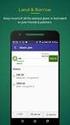 ΙΔΡΥΜΑΤΙΚΟ ΚΑΤΑΘΕΤΗΡΙΟ ΑΚΑΔΗΜΑΪΚΗΣ ΕΡΕΥΝΑΣ (EPrints) ΠΑΝΕΠΙΣΤΗΜΙΟΥ ΜΑΚΕΔΟΝΙΑΣ Διαχειριστείτε τις καταθέσεις (Manage deposits) Σύνδεση στο EPrints Πηγαίνετε στη διεύθυνση http://eprints.lib.uom.gr και επιλέξτε
ΙΔΡΥΜΑΤΙΚΟ ΚΑΤΑΘΕΤΗΡΙΟ ΑΚΑΔΗΜΑΪΚΗΣ ΕΡΕΥΝΑΣ (EPrints) ΠΑΝΕΠΙΣΤΗΜΙΟΥ ΜΑΚΕΔΟΝΙΑΣ Διαχειριστείτε τις καταθέσεις (Manage deposits) Σύνδεση στο EPrints Πηγαίνετε στη διεύθυνση http://eprints.lib.uom.gr και επιλέξτε
Management Classes Create Class Create Class Management Classes List of Classes
 Class Create Class Ο Teacher μπορεί να δημιουργήσει τάξεις για το σχολείο του από το κεντρικό μενού Management Classes Create Class. Αυτή η λειτουργία είναι διαθέσιμη και για τους καθηγητές εφόσον το επιτρέψει
Class Create Class Ο Teacher μπορεί να δημιουργήσει τάξεις για το σχολείο του από το κεντρικό μενού Management Classes Create Class. Αυτή η λειτουργία είναι διαθέσιμη και για τους καθηγητές εφόσον το επιτρέψει
Ιδρυματικό Αποθετήριο ΤΕΙ ΠΕΙΡΑΙΑ
 Ιδρυματικό Αποθετήριο ΤΕΙ ΠΕΙΡΑΙΑ Οδηγίες κατάθεσης εργασίας στο σύστημα διαχείρισης αποθετηρίου DSpace 2 Κατάθεση εργασίας στο σύστημαdspace 1. Είσοδος στο σύστημα 1. Ανοίγουμε ένα γνωστό φυλλομετρητή
Ιδρυματικό Αποθετήριο ΤΕΙ ΠΕΙΡΑΙΑ Οδηγίες κατάθεσης εργασίας στο σύστημα διαχείρισης αποθετηρίου DSpace 2 Κατάθεση εργασίας στο σύστημαdspace 1. Είσοδος στο σύστημα 1. Ανοίγουμε ένα γνωστό φυλλομετρητή
Management School School Profile Save
 School School Profile Ο School Manager μπορεί να δει και να επεξεργαστεί γενικές πληροφορίες για το σχολείο που ανήκει και διαχειρίζεται. Από το κεντρικό μενού Management School School Profile. Η σελίδα
School School Profile Ο School Manager μπορεί να δει και να επεξεργαστεί γενικές πληροφορίες για το σχολείο που ανήκει και διαχειρίζεται. Από το κεντρικό μενού Management School School Profile. Η σελίδα
ΣΥΣΤΗΜΑ ΗΛΕΚΤΡΟΝΙΚΗΣ ΔΙΑΚΥΒΕΡΝΗΣΗΣ ΔΗΜΟΥ ΔΕΛΦΩΝ
 ΣΥΣΤΗΜΑ ΗΛΕΚΤΡΟΝΙΚΗΣ ΔΙΑΚΥΒΕΡΝΗΣΗΣ ΔΗΜΟΥ ΔΕΛΦΩΝ www.dimosdelfon.gr/egov ΟΔΗΓΙΕΣ ΧΡΗΣΗΣ Σύστημα Ηλεκτρονικής Διακυβέρνησης Δήμου Δελφών Σελίδα 1 ΠΙΝΑΚΑΣ ΠΕΡΙΕΧΟΜΕΝΩΝ Πίνακας Περιεχομένων 2 Αρχική Σελίδα
ΣΥΣΤΗΜΑ ΗΛΕΚΤΡΟΝΙΚΗΣ ΔΙΑΚΥΒΕΡΝΗΣΗΣ ΔΗΜΟΥ ΔΕΛΦΩΝ www.dimosdelfon.gr/egov ΟΔΗΓΙΕΣ ΧΡΗΣΗΣ Σύστημα Ηλεκτρονικής Διακυβέρνησης Δήμου Δελφών Σελίδα 1 ΠΙΝΑΚΑΣ ΠΕΡΙΕΧΟΜΕΝΩΝ Πίνακας Περιεχομένων 2 Αρχική Σελίδα
ΕΡΓΟ: «Ανάπτυξη Εφαρμογής Μητρώου και Εκπαίδευση» ΠΑΡΑΔΟΤΕΟ Έλεγχος Συστήματος & Λογισμικού Μητρώου ΑμεΑ
 1 ΕΡΓΟ: «Ανάπτυξη Εφαρμογής Μητρώου και Εκπαίδευση» ΠΑΡΑΔΟΤΕΟ Έλεγχος Συστήματος & Λογισμικού Μητρώου ΑμεΑ Π.6. ΕΓΧΕΙΡΙΔΙΑ ΜΗΤΡΩΟ ΑΜΕΑ ΥΠΟΣΥΣΤΗΜΑΤΑ ΕΡΓΟ: «ΑΝΑΠΤΥΞΗ ΕΦΑΡΜΟΓΗΣ ΜΗΤΡΩΟΥ και ΕΚΠΑΙΔΕΥΣΗ» 2015
1 ΕΡΓΟ: «Ανάπτυξη Εφαρμογής Μητρώου και Εκπαίδευση» ΠΑΡΑΔΟΤΕΟ Έλεγχος Συστήματος & Λογισμικού Μητρώου ΑμεΑ Π.6. ΕΓΧΕΙΡΙΔΙΑ ΜΗΤΡΩΟ ΑΜΕΑ ΥΠΟΣΥΣΤΗΜΑΤΑ ΕΡΓΟ: «ΑΝΑΠΤΥΞΗ ΕΦΑΡΜΟΓΗΣ ΜΗΤΡΩΟΥ και ΕΚΠΑΙΔΕΥΣΗ» 2015
Οδηγός Εγγραφής και Χρήσης Εφαρμογής. Καθηγητή/Ερευνητή Ημεδαπής
 Οδηγός Εγγραφής και Χρήσης Εφαρμογής Καθηγητή/Ερευνητή Ημεδαπής 1 Δημιουργία λογαριασμού και Είσοδος στο σύστημα Για να εγγραφείτε στο Γενικό Μητρώο του Πληροφοριακού Συστήματος «Απέλλα» ως Καθηγητής/Ερευνητής
Οδηγός Εγγραφής και Χρήσης Εφαρμογής Καθηγητή/Ερευνητή Ημεδαπής 1 Δημιουργία λογαριασμού και Είσοδος στο σύστημα Για να εγγραφείτε στο Γενικό Μητρώο του Πληροφοριακού Συστήματος «Απέλλα» ως Καθηγητής/Ερευνητής
ΕΓΧΕΙΡΙΔΙΟ ΧΡΗΣΗΣ ΕΦΑΡΜΟΓΗΣ ΜΥΦ ΕΓΧΕΙΡΙΔΙΟ ΧΡΗΣΗΣ ΤΑΥΤΟΤΗΤΑ ΕΓΓΡΑΦΟΥ. Ημερομηνία 14 Ιανουαρίου 2014 Έκδοση 1.1
 2014 ΕΓΧΕΙΡΙΔΙΟ ΧΡΗΣΗΣ ΤΑΥΤΟΤΗΤΑ ΕΓΓΡΑΦΟΥ Είδος Εγγράφου Εγχειρίδιο Χρήσης ΜΥΦ Ημερομηνία 14 Ιανουαρίου 2014 Έκδοση 1.1 Περιεχόμενα 1.0 Αυθεντικοποίηση χρηστών... 4 2.0 Αρχική Οθόνη... 6 1.1 Αλλαγή...
2014 ΕΓΧΕΙΡΙΔΙΟ ΧΡΗΣΗΣ ΤΑΥΤΟΤΗΤΑ ΕΓΓΡΑΦΟΥ Είδος Εγγράφου Εγχειρίδιο Χρήσης ΜΥΦ Ημερομηνία 14 Ιανουαρίου 2014 Έκδοση 1.1 Περιεχόμενα 1.0 Αυθεντικοποίηση χρηστών... 4 2.0 Αρχική Οθόνη... 6 1.1 Αλλαγή...
Σύστημα Κεντρικής Υποστήριξης της Πρακτικής Άσκησης Φοιτητών ΑΕΙ
 Σύστημα Κεντρικής Υποστήριξης της Πρακτικής Άσκησης Φοιτητών ΑΕΙ Οδηγός Χρήσης Εφαρμογής Φορέων Υποδοχής Πρακτικής Άσκησης Αφού πιστοποιηθεί ο λογαριασμός που δημιουργήσατε στο πρόγραμμα «Άτλας» ως Φορέας
Σύστημα Κεντρικής Υποστήριξης της Πρακτικής Άσκησης Φοιτητών ΑΕΙ Οδηγός Χρήσης Εφαρμογής Φορέων Υποδοχής Πρακτικής Άσκησης Αφού πιστοποιηθεί ο λογαριασμός που δημιουργήσατε στο πρόγραμμα «Άτλας» ως Φορέας
Εγκατάσταση Joomla 1. Στο Π.Σ.Δ. (www.sch.gr) 2. Τοπικά 3. Σε δωρεάν Server
 Γεώργιος Χρ. Μακρής Εγκατάσταση Joomla 1. Στο Π.Σ.Δ. (www.sch.gr) 2. Τοπικά 3. Σε δωρεάν Server 2012 Γ ε ώ ρ γ ι ο ς Χ ρ. Μ α κ ρ ή ς ( h t t p : / / u s e r s. s c h. g r / g m a k r i s ) Περιεχόμενα
Γεώργιος Χρ. Μακρής Εγκατάσταση Joomla 1. Στο Π.Σ.Δ. (www.sch.gr) 2. Τοπικά 3. Σε δωρεάν Server 2012 Γ ε ώ ρ γ ι ο ς Χ ρ. Μ α κ ρ ή ς ( h t t p : / / u s e r s. s c h. g r / g m a k r i s ) Περιεχόμενα
Αναγγελία Εισιτηρίων - εξιτηρίων ΕΓΧΕΙΡΙΔΙΟ ΧΡΗΣΗΣ. Ηλεκτρονικές Υπηρεσίες. Αναγγελία Εισιτηρίων - Εξιτηρίων. Σελίδα 1
 ΕΓΧΕΙΡΙΔΙΟ ΧΡΗΣΗΣ Ηλεκτρονικές Υπηρεσίες Αναγγελία Εισιτηρίων - Εξιτηρίων Σελίδα 1 Πίνακας περιεχομένων 1.Εισαγωγή... 4 1.1 Συμβατότητα Browser... 4 1.2 Διεύθυνση πρόσβασης... 4 2 ΑΝΑΓΓΕΛΙΑ ΕΙΣΙΤΗΡΙΩΝ
ΕΓΧΕΙΡΙΔΙΟ ΧΡΗΣΗΣ Ηλεκτρονικές Υπηρεσίες Αναγγελία Εισιτηρίων - Εξιτηρίων Σελίδα 1 Πίνακας περιεχομένων 1.Εισαγωγή... 4 1.1 Συμβατότητα Browser... 4 1.2 Διεύθυνση πρόσβασης... 4 2 ΑΝΑΓΓΕΛΙΑ ΕΙΣΙΤΗΡΙΩΝ
ΕΓΧΕΙΡΙΔΙΟ ΜΑΘΗΤΗ. της Πλατφόρμας Τηλεκατάρτισης
 ΕΓΧΕΙΡΙΔΙΟ ΜΑΘΗΤΗ της Πλατφόρμας Τηλεκατάρτισης ΠΕΡΙΕΧΟΜΕΝΑ 1. Εισαγωγή...2 2. Αρχική σελίδα, Εισαγωγή & Περιβάλλον Συστήματος...3 2.1. Αρχική σελίδα εισαγωγής...3 2.2. Εισαγωγή στην Πλατφόρμα Τηλε-κατάρτισης...4
ΕΓΧΕΙΡΙΔΙΟ ΜΑΘΗΤΗ της Πλατφόρμας Τηλεκατάρτισης ΠΕΡΙΕΧΟΜΕΝΑ 1. Εισαγωγή...2 2. Αρχική σελίδα, Εισαγωγή & Περιβάλλον Συστήματος...3 2.1. Αρχική σελίδα εισαγωγής...3 2.2. Εισαγωγή στην Πλατφόρμα Τηλε-κατάρτισης...4
Εγχειρίδιο Χρήσης για Φοιτητές
 Εγχειρίδιο Χρήσης για Φοιτητές Εφαρμογής Αιτήσεων Σίτισης για το ΤΕΙ Αθήνας Έκδοση 1η Περιεχόμενα Γενικά... 3 Φοιτητής... 3 Login... 3 Δημιουργία Αίτησης... 4 Επεξεργασία / Συμπλήρωση Αίτησης... 5 Υποβολή
Εγχειρίδιο Χρήσης για Φοιτητές Εφαρμογής Αιτήσεων Σίτισης για το ΤΕΙ Αθήνας Έκδοση 1η Περιεχόμενα Γενικά... 3 Φοιτητής... 3 Login... 3 Δημιουργία Αίτησης... 4 Επεξεργασία / Συμπλήρωση Αίτησης... 5 Υποβολή
ΕΓΧΕΙΡΙΔΙΟ ΧΡΗΣΗΣ ΟΛΟΚΛΗΡΩΜΕΝΟΥ ΠΛΗΡΟΦΟΡΙΑΚΟΥ ΣΥΣΤΗΜΑΤΟΣ (ΟΠΣ) ΓΙΑ ΤΗΝ ΠΡΟΓΡΑΜΜΑΤΙΚΗ ΠΕΡΙΟΔΟ ΣΕΣ
 ΕΓΧΕΙΡΙΔΙΟ ΧΡΗΣΗΣ ΟΛΟΚΛΗΡΩΜΕΝΟΥ ΠΛΗΡΟΦΟΡΙΑΚΟΥ ΣΥΣΤΗΜΑΤΟΣ (ΟΠΣ) ΓΙΑ ΤΗΝ ΠΡΟΓΡΑΜΜΑΤΙΚΗ ΠΕΡΙΟΔΟ ΣΕΣ 2014-2020 ΕΝΟΤΗΤΑ «ΕΠΑΛΗΘΕΥΣΕΙΣ ΦΟΡΕΑ ΕΠΑΛΗΘΕΥΣΕΩΝ ΔΑΠΑΝΩΝ (ΦΕΔ)» 1η Έκδοση: 2016 ΠΕΡΙΕΧΟΜΕΝΑ 1. ΕΙΣΑΓΩΓΗ...
ΕΓΧΕΙΡΙΔΙΟ ΧΡΗΣΗΣ ΟΛΟΚΛΗΡΩΜΕΝΟΥ ΠΛΗΡΟΦΟΡΙΑΚΟΥ ΣΥΣΤΗΜΑΤΟΣ (ΟΠΣ) ΓΙΑ ΤΗΝ ΠΡΟΓΡΑΜΜΑΤΙΚΗ ΠΕΡΙΟΔΟ ΣΕΣ 2014-2020 ΕΝΟΤΗΤΑ «ΕΠΑΛΗΘΕΥΣΕΙΣ ΦΟΡΕΑ ΕΠΑΛΗΘΕΥΣΕΩΝ ΔΑΠΑΝΩΝ (ΦΕΔ)» 1η Έκδοση: 2016 ΠΕΡΙΕΧΟΜΕΝΑ 1. ΕΙΣΑΓΩΓΗ...
Οδηγός υποβολής σε αποθετήριο SaaS
 Οδηγός υποβολής σε αποθετήριο SaaS Εθνικό Κέντρο Τεκμηρίωσης ΕΙΕ Μονάδα Τεκμηρίωσης ΕΚΤ Υπεύθυνη έκδοσης: Δέσποινα Χαρδούβελη Κείμενα: Κατερίνα Μπάρτζη Επιμέλεια Έκδοσης: Έλενα Λαγούδη Σχεδιασμός Έκδοσης:
Οδηγός υποβολής σε αποθετήριο SaaS Εθνικό Κέντρο Τεκμηρίωσης ΕΙΕ Μονάδα Τεκμηρίωσης ΕΚΤ Υπεύθυνη έκδοσης: Δέσποινα Χαρδούβελη Κείμενα: Κατερίνα Μπάρτζη Επιμέλεια Έκδοσης: Έλενα Λαγούδη Σχεδιασμός Έκδοσης:
Document Revisions... Error! Bookmark not defined. Introduction Σχεδιασμός Πληροφοριακού Συστήματος Αυθεντικοποίηση Χρηστών...
 Οικονομική Προσφορά Έργο: Υλοποίηση δυναμικού Web Site για τη δράση: «Πρόσβαση των μόνιμων κατοίκων των περιοχών εκτός τηλεοπτικής κάλυψης στους ελληνικούς τηλεοπτικούς σταθμούς ελεύθερης λήψης εθνικής
Οικονομική Προσφορά Έργο: Υλοποίηση δυναμικού Web Site για τη δράση: «Πρόσβαση των μόνιμων κατοίκων των περιοχών εκτός τηλεοπτικής κάλυψης στους ελληνικούς τηλεοπτικούς σταθμούς ελεύθερης λήψης εθνικής
ΕΓΧΕΙΡΙΔΙΟ ΧΡΗΣΗΣ ΟΛΟΚΛΗΡΩΜΕΝΟΥ ΠΛΗΡΟΦΟΡΙΑΚΟΥ ΣΥΣΤΗΜΑΤΟΣ (ΟΠΣ) ΓΙΑ ΤΗΝ ΠΡΟΓΡΑΜΜΑΤΙΚΗ ΠΕΡΙΟΔΟ ΣΕΣ
 ΕΓΧΕΙΡΙΔΙΟ ΧΡΗΣΗΣ ΟΛΟΚΛΗΡΩΜΕΝΟΥ ΠΛΗΡΟΦΟΡΙΑΚΟΥ ΣΥΣΤΗΜΑΤΟΣ (ΟΠΣ) ΓΙΑ ΤΗΝ ΠΡΟΓΡΑΜΜΑΤΙΚΗ ΠΕΡΙΟΔΟ ΣΕΣ 2014-2020 ΕΝΟΤΗΤΑ «ΔΙΑΧΕΙΡΙΣΗ ΠΡΟΣΚΛΗΣΕΩΝ ΕΡΓΩΝ ΣΧΕΔΙΩΝ ΧΟΡΗΓΙΩΝ» 1η Έκδοση: 2015 ΠΕΡΙΕΧΟΜΕΝΑ 1. ΕΙΣΑΓΩΓΗ...3
ΕΓΧΕΙΡΙΔΙΟ ΧΡΗΣΗΣ ΟΛΟΚΛΗΡΩΜΕΝΟΥ ΠΛΗΡΟΦΟΡΙΑΚΟΥ ΣΥΣΤΗΜΑΤΟΣ (ΟΠΣ) ΓΙΑ ΤΗΝ ΠΡΟΓΡΑΜΜΑΤΙΚΗ ΠΕΡΙΟΔΟ ΣΕΣ 2014-2020 ΕΝΟΤΗΤΑ «ΔΙΑΧΕΙΡΙΣΗ ΠΡΟΣΚΛΗΣΕΩΝ ΕΡΓΩΝ ΣΧΕΔΙΩΝ ΧΟΡΗΓΙΩΝ» 1η Έκδοση: 2015 ΠΕΡΙΕΧΟΜΕΝΑ 1. ΕΙΣΑΓΩΓΗ...3
Α. ΓΕΝΙΚΗ ΠΕΡΙΓΡΑΦΗ Α1. Σκοπός εφαρμογής Α2. Είσοδος στην Εφαρμογή Α3. Γενικές λειτουργίες... 3 Β. ΕΠΙΛΟΓΕΣ Β1.Αιτήσεις...
 0 Περιεχόμενα Α. ΓΕΝΙΚΗ ΠΕΡΙΓΡΑΦΗ... 2 Α1. Σκοπός εφαρμογής... 2 Α2. Είσοδος στην Εφαρμογή... 2 Α3. Γενικές λειτουργίες... 3 Β. ΕΠΙΛΟΓΕΣ... 3 Β1.Αιτήσεις... 3 Β1.1. Υποβολή αίτησης... 3 Β1.2 Αιτήσεις που
0 Περιεχόμενα Α. ΓΕΝΙΚΗ ΠΕΡΙΓΡΑΦΗ... 2 Α1. Σκοπός εφαρμογής... 2 Α2. Είσοδος στην Εφαρμογή... 2 Α3. Γενικές λειτουργίες... 3 Β. ΕΠΙΛΟΓΕΣ... 3 Β1.Αιτήσεις... 3 Β1.1. Υποβολή αίτησης... 3 Β1.2 Αιτήσεις που
Υποβολή Αναλώσιµων Υλικών ΕΓΧΕΙΡΙΔΙΟ ΧΡΗΣΗΣ. Ηλεκτρονικές Υπηρεσίες. Υποβολή Αναλώσιμων Υλικών. Σελίδα 1
 ΕΓΧΕΙΡΙΔΙΟ ΧΡΗΣΗΣ Ηλεκτρονικές Υπηρεσίες Υποβολή Αναλώσιµων Υλικών Σελίδα 1 Πίνακας περιεχομένων 1.1 Συμβατότητα Browser... 3 1.2 Διεύθυνση πρόσβασης... 3 2 Υποβολή Αναλώσιμων Υλικών... 4 2.1 Σύνδεση με
ΕΓΧΕΙΡΙΔΙΟ ΧΡΗΣΗΣ Ηλεκτρονικές Υπηρεσίες Υποβολή Αναλώσιµων Υλικών Σελίδα 1 Πίνακας περιεχομένων 1.1 Συμβατότητα Browser... 3 1.2 Διεύθυνση πρόσβασης... 3 2 Υποβολή Αναλώσιμων Υλικών... 4 2.1 Σύνδεση με
ΤΕΧΝΟΛΟΓΙΚΟ ΠΑΝΕΠΙΣΤΉΜΙΟ ΚYΠΡΟΥ
 ΤΕΧΝΟΛΟΓΙΚΟ ΠΑΝΕΠΙΣΤΉΜΙΟ ΚYΠΡΟΥ ΟΔΗΓΟΣ ΣΥΝΔΕΣΗΣ ΣΤO ΔΙΚΤΥΟ ΤΟΥ ΤΠΚ ΜΕΣΩ ΤΗΣ ΥΠΗΡΕΣΙΑΣ ΑΠΟΜΑΚΡΥΣΜΕΝΗΣ ΠΡΟΣΒΑΣΗΣ VPN ΥΣΠΤ Η υπηρεσία πρόσβασης στο δίκτυο δεδομένων του ΤΠΚ μέσω εικονικού ιδιωτικού δικτύου
ΤΕΧΝΟΛΟΓΙΚΟ ΠΑΝΕΠΙΣΤΉΜΙΟ ΚYΠΡΟΥ ΟΔΗΓΟΣ ΣΥΝΔΕΣΗΣ ΣΤO ΔΙΚΤΥΟ ΤΟΥ ΤΠΚ ΜΕΣΩ ΤΗΣ ΥΠΗΡΕΣΙΑΣ ΑΠΟΜΑΚΡΥΣΜΕΝΗΣ ΠΡΟΣΒΑΣΗΣ VPN ΥΣΠΤ Η υπηρεσία πρόσβασης στο δίκτυο δεδομένων του ΤΠΚ μέσω εικονικού ιδιωτικού δικτύου
ΟΔΗΓΙΕΣ ΓΙΑ ΤΗ ΧΡΗΣΗ ΤΟΥ CONTROL PANEL RACKSPACE
 ΟΔΗΓΙΕΣ ΓΙΑ ΤΗ ΧΡΗΣΗ ΤΟΥ CONTROL PANEL RACKSPACE Περιεχόμενα 1 Γενικά...2 2 Πρόσβαση στο Control Panel...2 3 Εμφάνιση Λίστας Domains...2 3.1 Καρτέλα General Settings...3 3.2 Καρτέλα Permissions...5 3.3
ΟΔΗΓΙΕΣ ΓΙΑ ΤΗ ΧΡΗΣΗ ΤΟΥ CONTROL PANEL RACKSPACE Περιεχόμενα 1 Γενικά...2 2 Πρόσβαση στο Control Panel...2 3 Εμφάνιση Λίστας Domains...2 3.1 Καρτέλα General Settings...3 3.2 Καρτέλα Permissions...5 3.3
Εγχειρίδιο Χρήσης Εφαρμογής Προσωπικού Ιδρυμάτων/Ερευνητικών Φορέων
 ΗΛΕΚΤΡΟΝΙΚΗ ΥΠΗΡΕΣΙΑ ΑΠΟΚΤΗΣΗΣ ΑΚΑΔΗΜΑΪΚΗΣ ΤΑΥΤΟΤΗΤΑΣ Εγχειρίδιο Χρήσης Εφαρμογής Προσωπικού ΠΕΡΙΕΧΟΜΕΝΑ 1. Δημιουργία Λογαριασμού... 4 2. Διαδικασία υποβολής αίτησης... 13 3. Διόρθωση αίτησης κατόπιν
ΗΛΕΚΤΡΟΝΙΚΗ ΥΠΗΡΕΣΙΑ ΑΠΟΚΤΗΣΗΣ ΑΚΑΔΗΜΑΪΚΗΣ ΤΑΥΤΟΤΗΤΑΣ Εγχειρίδιο Χρήσης Εφαρμογής Προσωπικού ΠΕΡΙΕΧΟΜΕΝΑ 1. Δημιουργία Λογαριασμού... 4 2. Διαδικασία υποβολής αίτησης... 13 3. Διόρθωση αίτησης κατόπιν
ΤΗΛΕΦΩΝΙΚΗ ΣΥΣΚΕΥΗ SNOM 300 έκδοση ΕΓΧΕΙΡΙΔΙΟ ΧΡΗΣΗΣ ΙΣΤΟΣΕΛΙΔΑΣ
 ΤΗΛΕΦΩΝΙΚΗ ΣΥΣΚΕΥΗ SNOM 300 έκδοση 8.7.5.44 ΕΓΧΕΙΡΙΔΙΟ ΧΡΗΣΗΣ ΙΣΤΟΣΕΛΙΔΑΣ Πίνακας περιεχομένων ΑΡΧΙΚΗ ΣΕΛΙΔΑ... 1 ΕΝΤΟΛΕΣ MENOY... 2 1. ΛΕΙΤΟΥΡΓΙΑ (Operation)... 2 1.1 Αρχική Σελίδα (Home)... 2 1.2 Κατάλογος
ΤΗΛΕΦΩΝΙΚΗ ΣΥΣΚΕΥΗ SNOM 300 έκδοση 8.7.5.44 ΕΓΧΕΙΡΙΔΙΟ ΧΡΗΣΗΣ ΙΣΤΟΣΕΛΙΔΑΣ Πίνακας περιεχομένων ΑΡΧΙΚΗ ΣΕΛΙΔΑ... 1 ΕΝΤΟΛΕΣ MENOY... 2 1. ΛΕΙΤΟΥΡΓΙΑ (Operation)... 2 1.1 Αρχική Σελίδα (Home)... 2 1.2 Κατάλογος
Διαδικτυακή Εφαρμογή Διαχείρισης Προσωπικού. Εγχειρίδιο χρήσης
 Διαδικτυακή Εφαρμογή Διαχείρισης Προσωπικού Εγχειρίδιο χρήσης Φεβρουάριος 2017 Περιεχόμενα Α. ΓΕΝΙΚΗ ΠΕΡΙΓΡΑΦΗ...3 Α1. Σκοπός εφαρμογής... 3 Α2. Είσοδος στην Εφαρμογή... 3 Β. ΕΠΙΛΟΓΕΣ...4 Β1.Αιτήσεις...
Διαδικτυακή Εφαρμογή Διαχείρισης Προσωπικού Εγχειρίδιο χρήσης Φεβρουάριος 2017 Περιεχόμενα Α. ΓΕΝΙΚΗ ΠΕΡΙΓΡΑΦΗ...3 Α1. Σκοπός εφαρμογής... 3 Α2. Είσοδος στην Εφαρμογή... 3 Β. ΕΠΙΛΟΓΕΣ...4 Β1.Αιτήσεις...
Joomla! with K2 - User Guide
 Joomla! with K2 - User Guide τελευταία ανανέωση: 27/03/2014 από την ICAP WEB Solutions 1 Η κατασκευή της δυναμικής σας ιστοσελίδας έχει ολοκληρωθεί και μπορείτε πλέον να προχωρήσετε σε αλλαγές ή προσθήκες
Joomla! with K2 - User Guide τελευταία ανανέωση: 27/03/2014 από την ICAP WEB Solutions 1 Η κατασκευή της δυναμικής σας ιστοσελίδας έχει ολοκληρωθεί και μπορείτε πλέον να προχωρήσετε σε αλλαγές ή προσθήκες
Οδηγός Εγγραφής και Χρήσης Εφαρμογής. Διαχειριστής Ιδρύματος
 Οδηγός Εγγραφής και Χρήσης Εφαρμογής Διαχειριστής Ιδρύματος 1 Δημιουργία λογαριασμού και Είσοδος στο σύστημα Για να εγγραφείτε στο Πληροφοριακό Σύστημα «Απέλλα» ως Διαχειριστής Ιδρύματος θα πρέπει να δημιουργήσετε
Οδηγός Εγγραφής και Χρήσης Εφαρμογής Διαχειριστής Ιδρύματος 1 Δημιουργία λογαριασμού και Είσοδος στο σύστημα Για να εγγραφείτε στο Πληροφοριακό Σύστημα «Απέλλα» ως Διαχειριστής Ιδρύματος θα πρέπει να δημιουργήσετε
Ερευνητικό Αποθετήριο Πανεπιστημίου Πειραία
 Ερευνητικό Αποθετήριο Πανεπιστημίου Πειραία Οδηγίες κατάθεσης δημοσίευσης στο ΠΕΡΙΛΗΨΗ σύστημα Ερευνητικού Αποθετηρίου CRIS ΕΡΕΥΝΗΤΙΚΟ ΑΠΟΘΕΤΗΡΙΟ ΠΑΝΕΠΙΣΤΗΜΙΟΥ ΠΕΙΡΑΙΩΣ 2016 Οδηγίες κατάθεσης δημοσίευσης
Ερευνητικό Αποθετήριο Πανεπιστημίου Πειραία Οδηγίες κατάθεσης δημοσίευσης στο ΠΕΡΙΛΗΨΗ σύστημα Ερευνητικού Αποθετηρίου CRIS ΕΡΕΥΝΗΤΙΚΟ ΑΠΟΘΕΤΗΡΙΟ ΠΑΝΕΠΙΣΤΗΜΙΟΥ ΠΕΙΡΑΙΩΣ 2016 Οδηγίες κατάθεσης δημοσίευσης
Άσκηση. Εξοικείωση με διαδικασία εγγραφής μαθητών σε κάποιο μάθημα και διαδικασία μεταφοράς μαθημάτων μεταξύ διαφορετικών συστημάτων moodle
 ΤΕΙ ΗΠΕΙΡΟΥ Τμήμα Μηχανικών Πληροφορικής ΤΕ Συστήματα Τηλεκπαίδευσης Άσκηση Εξοικείωση με διαδικασία εγγραφής μαθητών σε κάποιο μάθημα και διαδικασία μεταφοράς μαθημάτων μεταξύ διαφορετικών συστημάτων
ΤΕΙ ΗΠΕΙΡΟΥ Τμήμα Μηχανικών Πληροφορικής ΤΕ Συστήματα Τηλεκπαίδευσης Άσκηση Εξοικείωση με διαδικασία εγγραφής μαθητών σε κάποιο μάθημα και διαδικασία μεταφοράς μαθημάτων μεταξύ διαφορετικών συστημάτων
Οδηγίες χρήσης εφαρμογής Ε.Ο.Π.Υ.Υ - Σύστημα Ηλεκτρονικής Προέγκρισης Φαρμάκων για Θεράποντες Ιατρούς
 Οδηγίες χρήσης εφαρμογής Ε.Ο.Π.Υ.Υ - Σύστημα Ηλεκτρονικής Προέγκρισης Φαρμάκων για Θεράποντες Ιατρούς Version 0.0.1 25/04/2018 Περιεχόμενα Οδηγίες χρήσης εφαρμογής Ε.Ο.Π.Υ.Υ - Σύστημα Ηλεκτρονικής Προέγκρισης
Οδηγίες χρήσης εφαρμογής Ε.Ο.Π.Υ.Υ - Σύστημα Ηλεκτρονικής Προέγκρισης Φαρμάκων για Θεράποντες Ιατρούς Version 0.0.1 25/04/2018 Περιεχόμενα Οδηγίες χρήσης εφαρμογής Ε.Ο.Π.Υ.Υ - Σύστημα Ηλεκτρονικής Προέγκρισης
Εγχειρίδιο Χρήσης Εφαρμογής Συστήματος Διαχείρισης Κοινών Πόρων
 ΠΑΝΕΠΙΣΤΗΜΙΟ ΑΙΓΑΙΟΥ Εγχειρίδιο Χρήσης Εφαρμογής Συστήματος Διαχείρισης Κοινών Πόρων Έκδοση 1.1 Περιεχόμενα Πρόλογος... 3 1. Εισαγωγή και Έξοδος απο το Σύστημα... 4 2. Κουμπί Βοήθεια... 4 3. Μενού Επιλογών...
ΠΑΝΕΠΙΣΤΗΜΙΟ ΑΙΓΑΙΟΥ Εγχειρίδιο Χρήσης Εφαρμογής Συστήματος Διαχείρισης Κοινών Πόρων Έκδοση 1.1 Περιεχόμενα Πρόλογος... 3 1. Εισαγωγή και Έξοδος απο το Σύστημα... 4 2. Κουμπί Βοήθεια... 4 3. Μενού Επιλογών...
Οδηγός χρήσης ηλεκτρονικού καταλόγου (Sierra)
 Οδηγός χρήσης ηλεκτρονικού καταλόγου (Sierra) Οκτώβριος 2016 ΠΕΡΙΕΧΟΜΕΝΑ 1. Σύνδεση... 2 2. Αναζήτηση... 4 2.1. Απλή αναζήτηση... 4 2.2. Σύνθετη αναζήτηση... 6 2.3. Αποθήκευση αναζητήσεων (προτιμώμενες
Οδηγός χρήσης ηλεκτρονικού καταλόγου (Sierra) Οκτώβριος 2016 ΠΕΡΙΕΧΟΜΕΝΑ 1. Σύνδεση... 2 2. Αναζήτηση... 4 2.1. Απλή αναζήτηση... 4 2.2. Σύνθετη αναζήτηση... 6 2.3. Αποθήκευση αναζητήσεων (προτιμώμενες
ΕΦΑΡΜΟΓΗ ΔΙΑΧΕΙΡΙΣΗΣ ΙΣΤΟΣΕΛΙΔΩΝ ΜΕΛΩΝ ΔΕΠ, ΤΜΗΜΑΤΟΣ ΜΑΘΗΜΑΤΙΚΩΝ ΠΑΝΕΠΙΣΤΗΜΙΟΥ ΠΑΤΡΩΝ ΕΓΧΕΙΡΙΔΙΟ ΟΔΗΓΙΩΝ ΠΛΟΗΓΗΣΗΣ ΚΑΙ ΧΡΗΣΗΣ
 2013 ΕΦΑΡΜΟΓΗ ΔΙΑΧΕΙΡΙΣΗΣ ΙΣΤΟΣΕΛΙΔΩΝ ΜΕΛΩΝ ΔΕΠ, ΤΜΗΜΑΤΟΣ ΜΑΘΗΜΑΤΙΚΩΝ ΕΓΧΕΙΡΙΔΙΟ ΟΔΗΓΙΩΝ ΠΛΟΗΓΗΣΗΣ ΚΑΙ ΧΡΗΣΗΣ Περιήγηση στις δυνατότητες του λογισμικού και στον τρόπο χρήσης του ΟΜΑΔΑ ΕΡΓΟΥ ΔΙΕΥΘΥΝΣΗΣ
2013 ΕΦΑΡΜΟΓΗ ΔΙΑΧΕΙΡΙΣΗΣ ΙΣΤΟΣΕΛΙΔΩΝ ΜΕΛΩΝ ΔΕΠ, ΤΜΗΜΑΤΟΣ ΜΑΘΗΜΑΤΙΚΩΝ ΕΓΧΕΙΡΙΔΙΟ ΟΔΗΓΙΩΝ ΠΛΟΗΓΗΣΗΣ ΚΑΙ ΧΡΗΣΗΣ Περιήγηση στις δυνατότητες του λογισμικού και στον τρόπο χρήσης του ΟΜΑΔΑ ΕΡΓΟΥ ΔΙΕΥΘΥΝΣΗΣ
ΡΥΘΜΙΣΕΙΣ ΓΙΑ ΔΥΝΑΜΙΚΟ IP
 Βήμα 1 ο : Δημιουργία Λογαριασμού DynDNS ΡΥΘΜΙΣΕΙΣ ΓΙΑ ΔΥΝΑΜΙΚΟ IP 1. Μεταβείτε στην σελίδα https://www.dyndns.com 2. Κάντε κλικ στο Create Account 3. Συμπληρώστε την φόρμα με τα απαραίτητα στοιχεία 4.
Βήμα 1 ο : Δημιουργία Λογαριασμού DynDNS ΡΥΘΜΙΣΕΙΣ ΓΙΑ ΔΥΝΑΜΙΚΟ IP 1. Μεταβείτε στην σελίδα https://www.dyndns.com 2. Κάντε κλικ στο Create Account 3. Συμπληρώστε την φόρμα με τα απαραίτητα στοιχεία 4.
ΕΓΧΕΙΡΙΔΙΟ ΥΠΟΒΟΛΗΣ ΗΛΕΚΤΡΟΝΙΚΗΣ ΠΡΟΤΑΣΗΣ ΓΙΑ ΤΗ ΔΡΑΣΗ ΜΕΤΑΠΟΙΗΣΗ ΣΤΙΣ ΝΕΕΣ ΣΥΝΘΗΚΕΣ
 ΕΓΧΕΙΡΙΔΙΟ ΥΠΟΒΟΛΗΣ ΗΛΕΚΤΡΟΝΙΚΗΣ ΠΡΟΤΑΣΗΣ ΓΙΑ ΤΗ ΔΡΑΣΗ ΜΕΤΑΠΟΙΗΣΗ ΣΤΙΣ ΝΕΕΣ ΣΥΝΘΗΚΕΣ Μ.Ο.Δ..ΜΟΝΑΔΑ ΟΡΓΑΝΩΣΗΣ ΤΗΣ ΔΙΑΧΕΙΡΙΣΗΣ ΑΝΑΠΤΥΞΙΑΚΩΝ ΠΡΟΓΡΑΜΜΑΤΩΝ Α.Ε. 1 ΠΙΝΑΚΑΣ ΠΕΡΙΕΧΟΜΕΝΩΝ 1. Εγγραφή στο σύστημα...3
ΕΓΧΕΙΡΙΔΙΟ ΥΠΟΒΟΛΗΣ ΗΛΕΚΤΡΟΝΙΚΗΣ ΠΡΟΤΑΣΗΣ ΓΙΑ ΤΗ ΔΡΑΣΗ ΜΕΤΑΠΟΙΗΣΗ ΣΤΙΣ ΝΕΕΣ ΣΥΝΘΗΚΕΣ Μ.Ο.Δ..ΜΟΝΑΔΑ ΟΡΓΑΝΩΣΗΣ ΤΗΣ ΔΙΑΧΕΙΡΙΣΗΣ ΑΝΑΠΤΥΞΙΑΚΩΝ ΠΡΟΓΡΑΜΜΑΤΩΝ Α.Ε. 1 ΠΙΝΑΚΑΣ ΠΕΡΙΕΧΟΜΕΝΩΝ 1. Εγγραφή στο σύστημα...3
ΟΔΗΓΙΕΣ ΧΡΗΣΗΣ LIVETRIP TRAVELLER
 ΟΔΗΓΙΕΣ ΧΡΗΣΗΣ LIVETRIP TRAVELLER Η εφαρμογή LiveTripTraveller διατίθεται για κινητά τηλέφωνα με λειτουργικό σύστημα Android. Στο υπο-ιστοσελίδα www.livetrips.com/sources μπορείτε να κατεβάσετε την εφαρμογή
ΟΔΗΓΙΕΣ ΧΡΗΣΗΣ LIVETRIP TRAVELLER Η εφαρμογή LiveTripTraveller διατίθεται για κινητά τηλέφωνα με λειτουργικό σύστημα Android. Στο υπο-ιστοσελίδα www.livetrips.com/sources μπορείτε να κατεβάσετε την εφαρμογή
«Σύστημα ΔΕΠ» ΟΔΗΓΙΕΣ ΧΡΗΣΗΣ. Έκδοση 1.1
 «Σύστημα ΔΕΠ» ΟΔΗΓΙΕΣ ΧΡΗΣΗΣ Έκδοση 1.1 Πίνακας περιεχομένων 1. Λειτουργικότητα Υποψήφιου μέλους ΔΕΠ... 3 1.1. Δημιουργία Χρήστη Υποψήφιου μέλους ΔΕΠ... 3 1.2. Εισαγωγή Προσωπικών σας Στοιχείων στο Σύστημα
«Σύστημα ΔΕΠ» ΟΔΗΓΙΕΣ ΧΡΗΣΗΣ Έκδοση 1.1 Πίνακας περιεχομένων 1. Λειτουργικότητα Υποψήφιου μέλους ΔΕΠ... 3 1.1. Δημιουργία Χρήστη Υποψήφιου μέλους ΔΕΠ... 3 1.2. Εισαγωγή Προσωπικών σας Στοιχείων στο Σύστημα
Όλοι οι χρήστες του Turnitin πρέπει να δημιουργήσουν ένα προφίλ χρήστη.
 Οδηγίες για καθηγητές Για τη χρήση του Turnitin απαιτούνται τα παρακάτω βήματα: 1. Δημιουργία λογαριασμού 2. Δημιουργία τάξης και διαχείριση πληροφοριών τάξης 3. Δημιουργία εργασίας και σχετικές ρυθμίσεις
Οδηγίες για καθηγητές Για τη χρήση του Turnitin απαιτούνται τα παρακάτω βήματα: 1. Δημιουργία λογαριασμού 2. Δημιουργία τάξης και διαχείριση πληροφοριών τάξης 3. Δημιουργία εργασίας και σχετικές ρυθμίσεις
GUnet eclass 1.7 Πλατφόρμα Ασύγχρονης Τηλεκπαίδευσης
 GUnet eclass 1.7 Πλατφόρμα Ασύγχρονης Τηλεκπαίδευσης Εγχειρίδιο Χρήστη - Φοιτητή Η πλατφόρμα eclass είναι ένα ολοκληρωμένο Σύστημα Διαχείρισης Ηλεκτρονικών Μαθημάτων και αποτελεί την πρόταση του Ακαδημαϊκού
GUnet eclass 1.7 Πλατφόρμα Ασύγχρονης Τηλεκπαίδευσης Εγχειρίδιο Χρήστη - Φοιτητή Η πλατφόρμα eclass είναι ένα ολοκληρωμένο Σύστημα Διαχείρισης Ηλεκτρονικών Μαθημάτων και αποτελεί την πρόταση του Ακαδημαϊκού
εφαρμογή ηλεκτρονικής υποβολής εκτελωνισμών
 Διαδικτυακή εφαρμογή για την ηλεκτρονική υποβολή εκτελωνισμών φαρμακευτικών προϊόντων, ημιέτοιμων προϊόντων, δραστικών ουσιών και εκδόχων ανθρώπινης και κτηνιατρικής χρήσης Εγχειρίδιο Χρήσης Έκδοση 1.2.0
Διαδικτυακή εφαρμογή για την ηλεκτρονική υποβολή εκτελωνισμών φαρμακευτικών προϊόντων, ημιέτοιμων προϊόντων, δραστικών ουσιών και εκδόχων ανθρώπινης και κτηνιατρικής χρήσης Εγχειρίδιο Χρήσης Έκδοση 1.2.0
Εγχειρίδιο Εισαγωγής Στοιχείων στο Πληροφοριακό Σύστημα του προγράμματος Εξοικονόμηση Κατ Οίκον ΙΙ (Β Κύκλος), για την υποβολή αιτήσεων
 Εγχειρίδιο Εισαγωγής Στοιχείων στο Πληροφοριακό Σύστημα του προγράμματος Εξοικονόμηση Κατ Οίκον ΙΙ (Β Κύκλος), για την υποβολή αιτήσεων Έκδοση 1 η / Ιούλιος 2019 Πίνακας Περιεχομένων Εισαγωγή... 3 1 Σύνδεση
Εγχειρίδιο Εισαγωγής Στοιχείων στο Πληροφοριακό Σύστημα του προγράμματος Εξοικονόμηση Κατ Οίκον ΙΙ (Β Κύκλος), για την υποβολή αιτήσεων Έκδοση 1 η / Ιούλιος 2019 Πίνακας Περιεχομένων Εισαγωγή... 3 1 Σύνδεση
ΕΓΧΕΙΡΙΔΙΟ ΥΠΟΒΟΛΗΣ ΗΛΕΚΤΡΟΝΙΚΗΣ ΠΡΟΤΑΣΗΣ ΓΙΑ ΤΗ ΔΡΑΣΗ ΠΡΑΣΙΝΗ ΕΠΙΧΕΙΡΗΣΗ 2010
 ΕΓΧΕΙΡΙΔΙΟ ΥΠΟΒΟΛΗΣ ΗΛΕΚΤΡΟΝΙΚΗΣ ΠΡΟΤΑΣΗΣ ΓΙΑ ΤΗ ΔΡΑΣΗ ΠΡΑΣΙΝΗ ΕΠΙΧΕΙΡΗΣΗ 2010 Μ.Ο.Δ..ΜΟΝΑΔΑ ΟΡΓΑΝΩΣΗΣ ΤΗΣ ΔΙΑΧΕΙΡΙΣΗΣ ΑΝΑΠΤΥΞΙΑΚΩΝ ΠΡΟΓΡΑΜΜΑΤΩΝ Α.Ε. 1 ΠΙΝΑΚΑΣ ΠΕΡΙΕΧΟΜΕΝΩΝ 1. Εγγραφή στο σύστημα...3 2.
ΕΓΧΕΙΡΙΔΙΟ ΥΠΟΒΟΛΗΣ ΗΛΕΚΤΡΟΝΙΚΗΣ ΠΡΟΤΑΣΗΣ ΓΙΑ ΤΗ ΔΡΑΣΗ ΠΡΑΣΙΝΗ ΕΠΙΧΕΙΡΗΣΗ 2010 Μ.Ο.Δ..ΜΟΝΑΔΑ ΟΡΓΑΝΩΣΗΣ ΤΗΣ ΔΙΑΧΕΙΡΙΣΗΣ ΑΝΑΠΤΥΞΙΑΚΩΝ ΠΡΟΓΡΑΜΜΑΤΩΝ Α.Ε. 1 ΠΙΝΑΚΑΣ ΠΕΡΙΕΧΟΜΕΝΩΝ 1. Εγγραφή στο σύστημα...3 2.
Οδηγίες χρήσης εφαρμογής μητρώου ασθενών με Χρόνια Μυελογενή Λευχαιμία (Χ,Μ,Λ) Ιατρός
 Οδηγίες χρήσης εφαρμογής μητρώου ασθενών με Χρόνια Μυελογενή Λευχαιμία (Χ,Μ,Λ) Ιατρός Version 2.1 15/12/2017 Πίνακας Περιεχομένων Οδηγίες χρήσης εφαρμογής μητρώου ασθενών με Χρόνια Μυελογενή Λευχαιμία
Οδηγίες χρήσης εφαρμογής μητρώου ασθενών με Χρόνια Μυελογενή Λευχαιμία (Χ,Μ,Λ) Ιατρός Version 2.1 15/12/2017 Πίνακας Περιεχομένων Οδηγίες χρήσης εφαρμογής μητρώου ασθενών με Χρόνια Μυελογενή Λευχαιμία
ΙΝΣΤΙΤΟΥΤΟ ΤΕΧΝΟΛΟΓΙΑΣ ΥΠΟΛΟΓΙΣΤΩΝ ΚΑΙ ΕΚΔΟΣΕΩΝ «ΔΙΟΦΑΝΤΟΣ» Διεύθυνση Στρατηγικής και Ψηφιακού Εκπαιδευτικού Υλικού
 ΨΗΦΙΑΚΟ ΣΧΟΛΕΙΟ ΙΙ Επέκταση και Αξιοποίηση της Ψηφιακής Εκπαιδευτικής Πλατφόρμας, των Διαδραστικών Βιβλίων και του Αποθετηρίου Μαθησιακών Αντικειμένων (κωδ. Πράξης ΟΠΣ 5001312) ΙΝΣΤΙΤΟΥΤΟ ΤΕΧΝΟΛΟΓΙΑΣ ΥΠΟΛΟΓΙΣΤΩΝ
ΨΗΦΙΑΚΟ ΣΧΟΛΕΙΟ ΙΙ Επέκταση και Αξιοποίηση της Ψηφιακής Εκπαιδευτικής Πλατφόρμας, των Διαδραστικών Βιβλίων και του Αποθετηρίου Μαθησιακών Αντικειμένων (κωδ. Πράξης ΟΠΣ 5001312) ΙΝΣΤΙΤΟΥΤΟ ΤΕΧΝΟΛΟΓΙΑΣ ΥΠΟΛΟΓΙΣΤΩΝ
Εγχειρίδιο Χρήσης. Εφαρμογής Αιτήσεων Σίτισης για το ΤΕΙ Αθήνας. Έκδοση 2η
 Εγχειρίδιο Χρήσης Εφαρμογής Αιτήσεων Σίτισης για το ΤΕΙ Αθήνας Έκδοση 2η Περιεχόμενα Γενικά... 3 Ρόλος «Φοιτητή»... 3 Login... 3 Δημιουργία Αίτησης... 5 Επεξεργασία / Συμπλήρωση Αίτησης... 5 Υποβολή Αίτησης...
Εγχειρίδιο Χρήσης Εφαρμογής Αιτήσεων Σίτισης για το ΤΕΙ Αθήνας Έκδοση 2η Περιεχόμενα Γενικά... 3 Ρόλος «Φοιτητή»... 3 Login... 3 Δημιουργία Αίτησης... 5 Επεξεργασία / Συμπλήρωση Αίτησης... 5 Υποβολή Αίτησης...
Βήμα 1ο. Συνδεθείτε στο σύστημα διαχείρισης του Joomla ιστοχώρου σας. Η διεύθυνση θα είναι:
 Βήμα 1ο Συνδεθείτε στο σύστημα διαχείρισης του Joomla ιστοχώρου σας. Η διεύθυνση θα είναι: http://www.onoma_site.gr/administrator και δώστε το όνομα χρήστη και τον κωδικό σας για τη διαχείριση. Βήμα 2ο
Βήμα 1ο Συνδεθείτε στο σύστημα διαχείρισης του Joomla ιστοχώρου σας. Η διεύθυνση θα είναι: http://www.onoma_site.gr/administrator και δώστε το όνομα χρήστη και τον κωδικό σας για τη διαχείριση. Βήμα 2ο
Αθήνα, Απρίλιος 2018 ΕΛΛΗΝΙΚΗ ΔΗΜΟΚΡΑΤΙΑ ΥΠΟΥΡΓΕΙΟ ΟΙΚΟΝΟΜΙΚΩΝ
 ΕΛΛΗΝΙΚΗ ΔΗΜΟΚΡΑΤΙΑ ΥΠΟΥΡΓΕΙΟ ΟΙΚΟΝΟΜΙΚΩΝ Αθήνα, Απρίλιος 2018 ΓΕΝΙΚΗ ΓΡΑΜΜΑΤΕΙΑ ΔΗΜΟΣΙΑΣ ΠΕΡΙΟΥΣΙΑΣ ΓΕΝΙΚΗ ΔΙΕΥΘΥΝΣΗ ΔΗΜΟΣΙΑΣ ΠΕΡΙΟΥΣΙΑΣ ΚΑΙ ΚΟΙΝΩΦΕΛΩΝ ΠΕΡΙΟΥΣΙΩΝ Διεύθυνση Τεχνικών Υπηρεσιών Τμήμα Α
ΕΛΛΗΝΙΚΗ ΔΗΜΟΚΡΑΤΙΑ ΥΠΟΥΡΓΕΙΟ ΟΙΚΟΝΟΜΙΚΩΝ Αθήνα, Απρίλιος 2018 ΓΕΝΙΚΗ ΓΡΑΜΜΑΤΕΙΑ ΔΗΜΟΣΙΑΣ ΠΕΡΙΟΥΣΙΑΣ ΓΕΝΙΚΗ ΔΙΕΥΘΥΝΣΗ ΔΗΜΟΣΙΑΣ ΠΕΡΙΟΥΣΙΑΣ ΚΑΙ ΚΟΙΝΩΦΕΛΩΝ ΠΕΡΙΟΥΣΙΩΝ Διεύθυνση Τεχνικών Υπηρεσιών Τμήμα Α
Εγχειρίδιο Εισαγωγής Στοιχείων στο Πληροφοριακό Σύστημα του προγράμματος Εξοικονόμηση Κατ Οίκον ΙΙ, για την υποβολή αιτήσεων
 Εγχειρίδιο Εισαγωγής Στοιχείων στο Πληροφοριακό Σύστημα του προγράμματος Εξοικονόμηση Κατ Οίκον ΙΙ, για την υποβολή αιτήσεων Έκδοση 1 η / Μάρτιος 2018 Πίνακας Περιεχομένων Εισαγωγή... 3 1 Σύνδεση ως Ωφελούμενος
Εγχειρίδιο Εισαγωγής Στοιχείων στο Πληροφοριακό Σύστημα του προγράμματος Εξοικονόμηση Κατ Οίκον ΙΙ, για την υποβολή αιτήσεων Έκδοση 1 η / Μάρτιος 2018 Πίνακας Περιεχομένων Εισαγωγή... 3 1 Σύνδεση ως Ωφελούμενος
Ερευνητικό Αποθετήριο ΤΕΙ Ηπείρου. Οδηγίες κατάθεσης δημοσίευσης στο σύστημα Ερευνητικού Αποθετηρίου CRIS
 Ερευνητικό Αποθετήριο ΤΕΙ Ηπείρου Οδηγίες κατάθεσης δημοσίευσης στο σύστημα Ερευνητικού Αποθετηρίου CRIS 2014 1. Είσοδος στο σύστημα 1. Ανοίγουμε ένα γνωστό φυλλομετρητή (browser) όπως Mozilla Firefox,
Ερευνητικό Αποθετήριο ΤΕΙ Ηπείρου Οδηγίες κατάθεσης δημοσίευσης στο σύστημα Ερευνητικού Αποθετηρίου CRIS 2014 1. Είσοδος στο σύστημα 1. Ανοίγουμε ένα γνωστό φυλλομετρητή (browser) όπως Mozilla Firefox,
1 Αρχική Σελίδα 2. 2 Εγγραφή 3. 3 Προφίλ χρήστη 6. 4 Διαχείριση SSH κλειδιών 7. 5 Δημιουργία νέας εικονικής μηχανής 9. 6 View instance 14
 Vima User Guide Περιεχόμενα 1 Αρχική Σελίδα 2 2 Εγγραφή 3 3 Προφίλ χρήστη 6 4 Διαχείριση SSH κλειδιών 7 5 Δημιουργία νέας εικονικής μηχανής 9 6 View instance 14 7 Διαχείριση 20 8 Ιστορικό 20 9 Στατιστικά
Vima User Guide Περιεχόμενα 1 Αρχική Σελίδα 2 2 Εγγραφή 3 3 Προφίλ χρήστη 6 4 Διαχείριση SSH κλειδιών 7 5 Δημιουργία νέας εικονικής μηχανής 9 6 View instance 14 7 Διαχείριση 20 8 Ιστορικό 20 9 Στατιστικά
Εφαρμογή Διαχείρισης Ψηφιακής Πληροφορίας ΟΔΗΓΟΣ ΧΡΗΣΗΣ System Συμβουλευτική Α.Ε
 σχετικά με τον έλεγχο της καπνιστικής συνήθειας 1 25 Λογισμικές εφαρμογές καταγραφής και αξιοποίησης πληροφοριών σχετικά με τον έλεγχο της καπνιστικής συνήθειας Λογισμική Εφαρμογή Διαχείρισης Ψηφιακής
σχετικά με τον έλεγχο της καπνιστικής συνήθειας 1 25 Λογισμικές εφαρμογές καταγραφής και αξιοποίησης πληροφοριών σχετικά με τον έλεγχο της καπνιστικής συνήθειας Λογισμική Εφαρμογή Διαχείρισης Ψηφιακής
Εγχειρίδιο Εφαρμογής Συμβούλων Υποστήριξης / Ενημέρωσης
 Εγχειρίδιο Εφαρμογής Συμβούλων Υποστήριξης / Ενημέρωσης Περιεχόμενα 1. Εισαγωγή... 3 2. Σελίδα εισόδου... 4 3. Αρχική καρτέλα... 6 4. Στοιχεία Συμβούλου... 7 5. Στοιχεία λογαριασμού... 8 6. Αιτήματα Παρόχων...
Εγχειρίδιο Εφαρμογής Συμβούλων Υποστήριξης / Ενημέρωσης Περιεχόμενα 1. Εισαγωγή... 3 2. Σελίδα εισόδου... 4 3. Αρχική καρτέλα... 6 4. Στοιχεία Συμβούλου... 7 5. Στοιχεία λογαριασμού... 8 6. Αιτήματα Παρόχων...
ΕΓΧΕΙΡΙΔΙΟ ΧΡΗΣΗΣ ΟΛΟΚΛΗΡΩΜΕΝΟΥ ΠΛΗΡΟΦΟΡΙΑΚΟΥ ΣΥΣΤΗΜΑΤΟΣ (ΟΠΣ) ΓΙΑ ΤΗΝ ΠΡΟΓΡΑΜΜΑΤΙΚΗ ΠΕΡΙΟΔΟ ΣΕΣ
 ΕΓΧΕΙΡΙΔΙΟ ΧΡΗΣΗΣ ΟΛΟΚΛΗΡΩΜΕΝΟΥ ΠΛΗΡΟΦΟΡΙΑΚΟΥ ΣΥΣΤΗΜΑΤΟΣ (ΟΠΣ) ΓΙΑ ΤΗΝ ΠΡΟΓΡΑΜΜΑΤΙΚΗ ΠΕΡΙΟΔΟ ΣΕΣ 2014-2020 ΕΝΟΤΗΤΑ «ΔΕΛΤΙΑ ΠΑΡΑΚΟΛΟΥΘΗΣΗΣ ΥΠΟΨΗΦΙΩΝ ΈΡΓΩΝ ΔΣ» 1η Έκδοση: 2016 ΠΕΡΙΕΧΟΜΕΝΑ 1. ΕΙΣΑΓΩΓΗ...3
ΕΓΧΕΙΡΙΔΙΟ ΧΡΗΣΗΣ ΟΛΟΚΛΗΡΩΜΕΝΟΥ ΠΛΗΡΟΦΟΡΙΑΚΟΥ ΣΥΣΤΗΜΑΤΟΣ (ΟΠΣ) ΓΙΑ ΤΗΝ ΠΡΟΓΡΑΜΜΑΤΙΚΗ ΠΕΡΙΟΔΟ ΣΕΣ 2014-2020 ΕΝΟΤΗΤΑ «ΔΕΛΤΙΑ ΠΑΡΑΚΟΛΟΥΘΗΣΗΣ ΥΠΟΨΗΦΙΩΝ ΈΡΓΩΝ ΔΣ» 1η Έκδοση: 2016 ΠΕΡΙΕΧΟΜΕΝΑ 1. ΕΙΣΑΓΩΓΗ...3
Εγχειρίδιο Χρήστη ECAS
 ΕΥΡΩΠΑΪΚΗ ΕΠΙΤΡΟΠΗ Γενική Διεύθυνση Παιδείας και Πολιτισμού Δια Βιου Μάθηση: Πολιτικές και Πρόγραμμα Συντονισμός του Προγράμματος για τη Δια Βίου Μάθηση Εγχειρίδιο Χρήστη ECAS Το Σύστημα Διαπίστευσης της
ΕΥΡΩΠΑΪΚΗ ΕΠΙΤΡΟΠΗ Γενική Διεύθυνση Παιδείας και Πολιτισμού Δια Βιου Μάθηση: Πολιτικές και Πρόγραμμα Συντονισμός του Προγράμματος για τη Δια Βίου Μάθηση Εγχειρίδιο Χρήστη ECAS Το Σύστημα Διαπίστευσης της
Σύστημα Κεντρικής Υποστήριξης της Πρακτικής Άσκησης Φοιτητών ΑΕΙ
 Σύστημα Κεντρικής Υποστήριξης της Πρακτικής Άσκησης Φοιτητών ΑΕΙ ΟδηγόςΧρήσης Εφαρμογής Φορέων Υποδοχής Πρακτικής Άσκησης Αφού πιστοποιηθεί ο λογαριασμός που δημιουργήσατε στο πρόγραμμα «Άτλας» ως Φορέας
Σύστημα Κεντρικής Υποστήριξης της Πρακτικής Άσκησης Φοιτητών ΑΕΙ ΟδηγόςΧρήσης Εφαρμογής Φορέων Υποδοχής Πρακτικής Άσκησης Αφού πιστοποιηθεί ο λογαριασμός που δημιουργήσατε στο πρόγραμμα «Άτλας» ως Φορέας
Ιδρυματικό Αποθετήριο Τ.Ε.Ι. Κεντρικής Μακεδονίας. Οδηγίες κατάθεσης εργασίας στο σύστημα διαχείρισης αποθετηρίου «Απόθεσις»
 Ιδρυματικό Αποθετήριο Τ.Ε.Ι. Κεντρικής Μακεδονίας Οδηγίες κατάθεσης εργασίας στο σύστημα διαχείρισης αποθετηρίου «Απόθεσις» Κατάθεση εργασίας στο «Απόθεσις» 1. Είσοδος στο σύστημα 1. Ανοίγουμε ένα γνωστό
Ιδρυματικό Αποθετήριο Τ.Ε.Ι. Κεντρικής Μακεδονίας Οδηγίες κατάθεσης εργασίας στο σύστημα διαχείρισης αποθετηρίου «Απόθεσις» Κατάθεση εργασίας στο «Απόθεσις» 1. Είσοδος στο σύστημα 1. Ανοίγουμε ένα γνωστό
ΕΓΧΕΙΡΙΔΙΟ ΧΡΗΣΗΣ ΓΙΑ ΤΗ ΔΙΑΔΙΚΤΥΑΚΗ ΠΥΛΗ ΕΚΔΟΣΗΣ ΚΑΙ ΔΙΑΧΕΙΡΙΣΗΣ ΕΓΓΥΗΤΙΚΩΝ ΕΠΙΣΤΟΛΩΝ
 ΕΓΧΕΙΡΙΔΙΟ ΧΡΗΣΗΣ ΓΙΑ ΤΗ ΔΙΑΔΙΚΤΥΑΚΗ ΠΥΛΗ ΕΚΔΟΣΗΣ ΚΑΙ ΔΙΑΧΕΙΡΙΣΗΣ ΕΓΓΥΗΤΙΚΩΝ ΕΠΙΣΤΟΛΩΝ ΤΑΜΕΙΟ ΜΗΧΑΝΙΚΩΝ ΕΡΓΟΛΗΠΤΩΝ ΔΗΜΟΣΙΩΝ ΕΡΓΩΝ Ν.Π.Ι.Δ. Π.Π. Γερμανού 3-5, T.K. 105 61 Αθήνα T: 210 3740551 2 F: 210 3740508
ΕΓΧΕΙΡΙΔΙΟ ΧΡΗΣΗΣ ΓΙΑ ΤΗ ΔΙΑΔΙΚΤΥΑΚΗ ΠΥΛΗ ΕΚΔΟΣΗΣ ΚΑΙ ΔΙΑΧΕΙΡΙΣΗΣ ΕΓΓΥΗΤΙΚΩΝ ΕΠΙΣΤΟΛΩΝ ΤΑΜΕΙΟ ΜΗΧΑΝΙΚΩΝ ΕΡΓΟΛΗΠΤΩΝ ΔΗΜΟΣΙΩΝ ΕΡΓΩΝ Ν.Π.Ι.Δ. Π.Π. Γερμανού 3-5, T.K. 105 61 Αθήνα T: 210 3740551 2 F: 210 3740508
Υπηρεσία Κατάθεσης Χωρικών Δεδομένων
 Υπηρεσία Κατάθεσης Χωρικών Δεδομένων Οδηγός Χρήσης για Καταθέτες Εισαγωγή Η Υπηρεσία Κατάθεσης Χωρικών Δεδομένων αποτελεί τμήμα της Υποδομής Χωρικών Δεδομένων του Πανεπιστημίου Αιγαίου. Η Υποδομή Χωρικών
Υπηρεσία Κατάθεσης Χωρικών Δεδομένων Οδηγός Χρήσης για Καταθέτες Εισαγωγή Η Υπηρεσία Κατάθεσης Χωρικών Δεδομένων αποτελεί τμήμα της Υποδομής Χωρικών Δεδομένων του Πανεπιστημίου Αιγαίου. Η Υποδομή Χωρικών
ΟΓΗΓΙΕΣ ΧΡΗΣΗΣ ΗΛΕΚΤΡΟΝΙΚΟΥ ΜΗΤΡΩΟΥ ΑΠΟΒΛΗΤΩΝ. Draft version
 ΟΓΗΓΙΕΣ ΧΡΗΣΗΣ ΗΛΕΚΤΡΟΝΙΚΟΥ ΜΗΤΡΩΟΥ ΑΠΟΒΛΗΤΩΝ Draft version Θεσσαλονίκη, Ιούλιος 2016 ΠΕΡΙΕΧΟΜΕΝΑ ΕΙΣΑΓΩΓΗ... 4 1. ΓΕΝΙΚΑ... 5 1.1. Πρόσβαση... 5 1.2. Χρήστες... 5 2. ΕΙΣΑΓΩΓΗ ΣΤΗΝ ΠΛΑΤΦΟΡΜΑ ΗΜΑ... 6 2.1.
ΟΓΗΓΙΕΣ ΧΡΗΣΗΣ ΗΛΕΚΤΡΟΝΙΚΟΥ ΜΗΤΡΩΟΥ ΑΠΟΒΛΗΤΩΝ Draft version Θεσσαλονίκη, Ιούλιος 2016 ΠΕΡΙΕΧΟΜΕΝΑ ΕΙΣΑΓΩΓΗ... 4 1. ΓΕΝΙΚΑ... 5 1.1. Πρόσβαση... 5 1.2. Χρήστες... 5 2. ΕΙΣΑΓΩΓΗ ΣΤΗΝ ΠΛΑΤΦΟΡΜΑ ΗΜΑ... 6 2.1.
ΕΓΧΕΙΡΙΔΙΟ ΧΡΗΣΗΣ ΟΛΟΚΛΗΡΩΜΕΝΟΥ ΠΛΗΡΟΦΟΡΙΑΚΟΥ ΣΥΣΤΗΜΑΤΟΣ (ΟΠΣ) ΓΙΑ ΤΗΝ ΠΡΟΓΡΑΜΜΑΤΙΚΗ ΠΕΡΙΟΔΟ ΣΕΣ ΕΝΟΤΗΤΑ «ΕΛΕΓΧΟΙ ΛΟΓΑΡΙΑΣΜΩΝ»
 ΕΓΧΕΙΡΙΔΙΟ ΧΡΗΣΗΣ ΟΛΟΚΛΗΡΩΜΕΝΟΥ ΠΛΗΡΟΦΟΡΙΑΚΟΥ ΣΥΣΤΗΜΑΤΟΣ (ΟΠΣ) ΓΙΑ ΤΗΝ ΠΡΟΓΡΑΜΜΑΤΙΚΗ ΠΕΡΙΟΔΟ ΣΕΣ 2014-2020 ΕΝΟΤΗΤΑ «ΕΛΕΓΧΟΙ ΛΟΓΑΡΙΑΣΜΩΝ» 1η Έκδοση: 2016 ΠΕΡΙΕΧΟΜΕΝΑ 1. ΕΙΣΑΓΩΓΗ... 3 2. ΚΑΤΑΧΩΡΗΣΗ ΑΠΟΤΕΛΕΣΜΑΤΩΝ
ΕΓΧΕΙΡΙΔΙΟ ΧΡΗΣΗΣ ΟΛΟΚΛΗΡΩΜΕΝΟΥ ΠΛΗΡΟΦΟΡΙΑΚΟΥ ΣΥΣΤΗΜΑΤΟΣ (ΟΠΣ) ΓΙΑ ΤΗΝ ΠΡΟΓΡΑΜΜΑΤΙΚΗ ΠΕΡΙΟΔΟ ΣΕΣ 2014-2020 ΕΝΟΤΗΤΑ «ΕΛΕΓΧΟΙ ΛΟΓΑΡΙΑΣΜΩΝ» 1η Έκδοση: 2016 ΠΕΡΙΕΧΟΜΕΝΑ 1. ΕΙΣΑΓΩΓΗ... 3 2. ΚΑΤΑΧΩΡΗΣΗ ΑΠΟΤΕΛΕΣΜΑΤΩΝ
ΔΙΩΝΗ Οδηγίες κατάθεσης τεκμηρίων στο Ιδρυματικό Αποθετήριο του Πανεπιστημίου Πειραιώς. ELiDOC Systems & Services
 ΔΙΩΝΗ Οδηγίες κατάθεσης τεκμηρίων στο Ιδρυματικό Αποθετήριο του Πανεπιστημίου Πειραιώς ELiDOC Systems & Services Περιεχόμενα 1. Είσοδος στο σύστημα... 2 2. Εισαγωγή τεκμηρίου στο σύστημα... 5 3. Συμπλήρωση
ΔΙΩΝΗ Οδηγίες κατάθεσης τεκμηρίων στο Ιδρυματικό Αποθετήριο του Πανεπιστημίου Πειραιώς ELiDOC Systems & Services Περιεχόμενα 1. Είσοδος στο σύστημα... 2 2. Εισαγωγή τεκμηρίου στο σύστημα... 5 3. Συμπλήρωση
ΗΛΕΚΤΡΟΝΙΚΕΣ ΥΠΗΡΕΣΙΕΣ ΝΗΟΛΟΓΗΣΗΣ ΠΛΟΙΩΝ
 ΕΛΛΗΝΙΚΗ ΔΗΜΟΚΡΑΤΙΑ ΥΠΟΥΡΓΕΙΟ ΝΑΥΤΙΛΙΑΣ ΚΑΙ ΑΙΓΑΙΟΥ ΗΛΕΚΤΡΟΝΙΚΕΣ ΥΠΗΡΕΣΙΕΣ ΝΗΟΛΟΓΗΣΗΣ ΠΛΟΙΩΝ «Ηλεκτρονική Υποβολή & Παρακολούθηση της Ενοποιημένης Αίτησης σχετικά με τη Νηολόγηση Πλοίου στην Ελληνική Σημαία
ΕΛΛΗΝΙΚΗ ΔΗΜΟΚΡΑΤΙΑ ΥΠΟΥΡΓΕΙΟ ΝΑΥΤΙΛΙΑΣ ΚΑΙ ΑΙΓΑΙΟΥ ΗΛΕΚΤΡΟΝΙΚΕΣ ΥΠΗΡΕΣΙΕΣ ΝΗΟΛΟΓΗΣΗΣ ΠΛΟΙΩΝ «Ηλεκτρονική Υποβολή & Παρακολούθηση της Ενοποιημένης Αίτησης σχετικά με τη Νηολόγηση Πλοίου στην Ελληνική Σημαία
ΥΠΗΡΕΣΙΑ ΗΛΕΚΤΡΟΝΙΚΗΣ ΔΙΑΧΕΙΡΙΣΗΣ ΑΙΤΗΣΕΩΝ & ΑΔΕΙΩΝ ΠΡΟΣΩΠΙΚΟΥ
 ΥΠΗΡΕΣΙΑ ΗΛΕΚΤΡΟΝΙΚΗΣ ΔΙΑΧΕΙΡΙΣΗΣ ΑΙΤΗΣΕΩΝ & ΑΔΕΙΩΝ ΠΡΟΣΩΠΙΚΟΥ Η Υπηρεσία διαχείρισης αιτήσεων & αδειών προσωπικού δίνει τη δυνατότητα στους συναλλασσόμενους με τη Διοικητική Υπηρεσία του Ιδρύματος να
ΥΠΗΡΕΣΙΑ ΗΛΕΚΤΡΟΝΙΚΗΣ ΔΙΑΧΕΙΡΙΣΗΣ ΑΙΤΗΣΕΩΝ & ΑΔΕΙΩΝ ΠΡΟΣΩΠΙΚΟΥ Η Υπηρεσία διαχείρισης αιτήσεων & αδειών προσωπικού δίνει τη δυνατότητα στους συναλλασσόμενους με τη Διοικητική Υπηρεσία του Ιδρύματος να
Βασικές λειτουργίες διαδανεισμού μέσα από το σύστημα SmILLe
 Βασικές λειτουργίες διαδανεισμού μέσα από το σύστημα SmILLe Κεντρικό σύστημα διαδανεισμού smille περιβάλλον διαχειριστή. Για την είσοδό σας στο σύστημα επισκέπτεστε την σελίδα http://ill.lib.ntua.gr/smille/admin/login.php
Βασικές λειτουργίες διαδανεισμού μέσα από το σύστημα SmILLe Κεντρικό σύστημα διαδανεισμού smille περιβάλλον διαχειριστή. Για την είσοδό σας στο σύστημα επισκέπτεστε την σελίδα http://ill.lib.ntua.gr/smille/admin/login.php
Οδηγός Ηλεκτρονικής Αίτησης
 Οδηγός Ηλεκτρονικής Αίτησης Στο εγχειρίδιο αυτό περιλαμβάνονται οδηγίες σχετικά με την ΠΡΟΚΗΡΥΞΗ ΠΡΟΣΚΛΗΣΗ ΕΚΔΗΛΩΣΗΣ ΕΝΔΙΑΦΕΡΟΝΤΟΣ για την πρόσληψη προσωπικού με σύμβαση εργασίας ιδιωτικού δικαίου ορισμένου
Οδηγός Ηλεκτρονικής Αίτησης Στο εγχειρίδιο αυτό περιλαμβάνονται οδηγίες σχετικά με την ΠΡΟΚΗΡΥΞΗ ΠΡΟΣΚΛΗΣΗ ΕΚΔΗΛΩΣΗΣ ΕΝΔΙΑΦΕΡΟΝΤΟΣ για την πρόσληψη προσωπικού με σύμβαση εργασίας ιδιωτικού δικαίου ορισμένου
Αίτηση Εισαγωγής Μεταπτυχιακού & Διδακτορικού Φοιτητή
 Αίτηση Εισαγωγής Μεταπτυχιακού & Διδακτορικού Φοιτητή 1. Δημιουργία Αίτησης Εισαγωγής Μεταπτυχιακού / Διδακτορικού Φοιτητή 1.1 Συμπλήρωση Αίτησης Εισαγωγής Φοιτητή από την Δικτυακή Πύλη 1.1.1. Σκοπός Οι
Αίτηση Εισαγωγής Μεταπτυχιακού & Διδακτορικού Φοιτητή 1. Δημιουργία Αίτησης Εισαγωγής Μεταπτυχιακού / Διδακτορικού Φοιτητή 1.1 Συμπλήρωση Αίτησης Εισαγωγής Φοιτητή από την Δικτυακή Πύλη 1.1.1. Σκοπός Οι
Εγχειρίδιο Χρήσης της Υπηρεσίας Υποστήριξης Χρηστών (Helpdesk) της Βιβλιοθήκης & Κέντρου Πληροφόρησης του Πανεπιστημίου Αιγαίου
 Εγχειρίδιο Χρήσης της Υπηρεσίας Υποστήριξης Χρηστών (Helpdesk) της Βιβλιοθήκης & Κέντρου Πληροφόρησης του Πανεπιστημίου Αιγαίου Έκδοση 1.0 Πίνακας περιεχομένων 1. Εισαγωγή... 3 2. Ηλεκτρονική κατάθεση
Εγχειρίδιο Χρήσης της Υπηρεσίας Υποστήριξης Χρηστών (Helpdesk) της Βιβλιοθήκης & Κέντρου Πληροφόρησης του Πανεπιστημίου Αιγαίου Έκδοση 1.0 Πίνακας περιεχομένων 1. Εισαγωγή... 3 2. Ηλεκτρονική κατάθεση
Διαχειριστικό σύστημα ονομάτων χώρου
 Διαχειριστικό σύστημα ονομάτων χώρου Το διαχειριστικό σύστημα ονομάτων χώρου απευθύνεται σε όλους τους χρήστες οι οποίοι έχουν καταχωρήσει τα ονόματα χώρου τους (domain names) μέσα από το σύστημα καταχώρησης
Διαχειριστικό σύστημα ονομάτων χώρου Το διαχειριστικό σύστημα ονομάτων χώρου απευθύνεται σε όλους τους χρήστες οι οποίοι έχουν καταχωρήσει τα ονόματα χώρου τους (domain names) μέσα από το σύστημα καταχώρησης
Εγχειρίδιο εγγραφής και σύνδεσης χρήστη
 Εγχειρίδιο εγγραφής και σύνδεσης χρήστη Μέσω της ηλεκτρονικής πύλης www.step.gov.gr δίνεται η δυνατότητα στους χρήστες να εγγραφούν στην υπηρεσία προσωποποιημένης πληροφόρησης, μέσω της οποίας μπορούν
Εγχειρίδιο εγγραφής και σύνδεσης χρήστη Μέσω της ηλεκτρονικής πύλης www.step.gov.gr δίνεται η δυνατότητα στους χρήστες να εγγραφούν στην υπηρεσία προσωποποιημένης πληροφόρησης, μέσω της οποίας μπορούν
ΟΔΗΓΙΕΣ ΧΡΗΣΤΗ ΓΙΑ ΤΟ ΠΡΟΓΡΑΜΜΑ ΗΛΕΚΤΡΟΝΙΚΗΣ ΤΑΞΗΣ
 ΟΔΗΓΙΕΣ ΧΡΗΣΤΗ ΓΙΑ ΤΟ ΠΡΟΓΡΑΜΜΑ ΗΛΕΚΤΡΟΝΙΚΗΣ ΤΑΞΗΣ CLAROLINE Κατάλογος περιεχομένων Εγγραφή μαθητή στο Claroline...2 Εγγραφή σε μάθημα...3 Τα μαθήματά μου...4 Αλλαγή του προφίλ μου (Manage my account)...4
ΟΔΗΓΙΕΣ ΧΡΗΣΤΗ ΓΙΑ ΤΟ ΠΡΟΓΡΑΜΜΑ ΗΛΕΚΤΡΟΝΙΚΗΣ ΤΑΞΗΣ CLAROLINE Κατάλογος περιεχομένων Εγγραφή μαθητή στο Claroline...2 Εγγραφή σε μάθημα...3 Τα μαθήματά μου...4 Αλλαγή του προφίλ μου (Manage my account)...4
Οδηγίες Υποβολής Εργασιών
 Οδηγίες Υποβολής Εργασιών Οι εργασίες υποβάλλονται αποκλειστικά μέσω ηλεκτρονικής πλατφόρμας στη διεύθυνση: http://events.enephet.gr/ Για την υποβολή των εργασιών απαιτείται λογαριασμός στην πλατφόρμα
Οδηγίες Υποβολής Εργασιών Οι εργασίες υποβάλλονται αποκλειστικά μέσω ηλεκτρονικής πλατφόρμας στη διεύθυνση: http://events.enephet.gr/ Για την υποβολή των εργασιών απαιτείται λογαριασμός στην πλατφόρμα
ΕΓΧΕΙΡΙΔΙΟ ΧΡΗΣΗΣ ΥΠΟΣΥΣΤΗΜΑΤΟΣ ΑΓΡΟΠΕΡΙΒΑΛΛΟΝΤΙΚΩΝ ΕΝΙΣΧΥΣΕΩΝ. Μέτρο 2.2.1
 On line ΔΗΛΩΣΗ ΕΦΑΡΜΟΓΗΣ Μέτρο 2.2.1 ΙΑΝΟΥΑΡΙΟΣ 2017 ΠΙΝΑΚΑΣ ΠΕΡΙΕΧΟΜΕΝΩΝ 1 ΓΕΝΙΚΕΣ ΛΕΙΤΟΥΡΓΙΕΣ... 3 1.1 Υποχρεωτικά Πεδία... 3 1.2 Βοηθητική Λίστα Τιμών (drop down list)... 3 1.3 Αναζήτηση... 3 1.3.1
On line ΔΗΛΩΣΗ ΕΦΑΡΜΟΓΗΣ Μέτρο 2.2.1 ΙΑΝΟΥΑΡΙΟΣ 2017 ΠΙΝΑΚΑΣ ΠΕΡΙΕΧΟΜΕΝΩΝ 1 ΓΕΝΙΚΕΣ ΛΕΙΤΟΥΡΓΙΕΣ... 3 1.1 Υποχρεωτικά Πεδία... 3 1.2 Βοηθητική Λίστα Τιμών (drop down list)... 3 1.3 Αναζήτηση... 3 1.3.1
ΕΓΧΕΙΡΙΔΙΟ ΧΡΗΣΗΣ ΟΛΟΚΛΗΡΩΜΕΝΟΥ ΠΛΗΡΟΦΟΡΙΑΚΟΥ ΣΥΣΤΗΜΑΤΟΣ (ΟΠΣ) ΓΙΑ ΤΗΝ ΠΡΟΓΡΑΜΜΑΤΙΚΗ ΠΕΡΙΟΔΟ ΣΕΣ ΕΝΟΤΗΤΑ «ΕΛΕΓΧΟΙ ΈΡΓΩΝ»
 ΕΓΧΕΙΡΙΔΙΟ ΧΡΗΣΗΣ ΟΛΟΚΛΗΡΩΜΕΝΟΥ ΠΛΗΡΟΦΟΡΙΑΚΟΥ ΣΥΣΤΗΜΑΤΟΣ (ΟΠΣ) ΓΙΑ ΤΗΝ ΠΡΟΓΡΑΜΜΑΤΙΚΗ ΠΕΡΙΟΔΟ ΣΕΣ 2014-2020 ΕΝΟΤΗΤΑ «ΕΛΕΓΧΟΙ ΈΡΓΩΝ» 1η Έκδοση: 2016 ΠΕΡΙΕΧΟΜΕΝΑ 1. ΕΙΣΑΓΩΓΗ... 3 2. ΚΑΤΑΧΩΡΗΣΗ ΑΠΟΤΕΛΕΣΜΑΤΩΝ
ΕΓΧΕΙΡΙΔΙΟ ΧΡΗΣΗΣ ΟΛΟΚΛΗΡΩΜΕΝΟΥ ΠΛΗΡΟΦΟΡΙΑΚΟΥ ΣΥΣΤΗΜΑΤΟΣ (ΟΠΣ) ΓΙΑ ΤΗΝ ΠΡΟΓΡΑΜΜΑΤΙΚΗ ΠΕΡΙΟΔΟ ΣΕΣ 2014-2020 ΕΝΟΤΗΤΑ «ΕΛΕΓΧΟΙ ΈΡΓΩΝ» 1η Έκδοση: 2016 ΠΕΡΙΕΧΟΜΕΝΑ 1. ΕΙΣΑΓΩΓΗ... 3 2. ΚΑΤΑΧΩΡΗΣΗ ΑΠΟΤΕΛΕΣΜΑΤΩΝ
Εγχειρίδιο Χρήσης για Εκπαιδευτές/Διοικητικούς. Πλατφόρμα Μεταφόρτωσης και Μετατροπής Βίντεο
 Εγχειρίδιο Χρήσης για Εκπαιδευτές/Διοικητικούς Πλατφόρμα Μεταφόρτωσης και Μετατροπής Βίντεο 1. Εισαγωγή 1.1 Περιγραφή Λειτουργίας Πλατφόρμας Η Πλατφόρμα Μεταφόρτωσης και Μετατροπής Βίντεο παρέχει τη δυνατότητα
Εγχειρίδιο Χρήσης για Εκπαιδευτές/Διοικητικούς Πλατφόρμα Μεταφόρτωσης και Μετατροπής Βίντεο 1. Εισαγωγή 1.1 Περιγραφή Λειτουργίας Πλατφόρμας Η Πλατφόρμα Μεταφόρτωσης και Μετατροπής Βίντεο παρέχει τη δυνατότητα
Εγχειρίδιο Χρήσης Ψηφιακής Υπηρεσίας
 Εγχειρίδιο Χρήσης Ψηφιακής Υπηρεσίας "Αιτήσεις Εισαγωγής Ενδοκοινοτικής Απόκτησης και Εγχώριας Παραγωγής Λιπασμάτων και Πρώτων Υλών" ΥΠΟΥΡΓΕΙΟ ΑΓΡΟΤΙΚΗΣ ΑΝΑΠΤΥΞΗΣ & ΤΡΟΦΙΜΩΝ ΓΕΝΙΚΗ ΔΙΕΥΘΥΝΣΗ ΔΙΟΙΚΗΤΙΚΩΝ
Εγχειρίδιο Χρήσης Ψηφιακής Υπηρεσίας "Αιτήσεις Εισαγωγής Ενδοκοινοτικής Απόκτησης και Εγχώριας Παραγωγής Λιπασμάτων και Πρώτων Υλών" ΥΠΟΥΡΓΕΙΟ ΑΓΡΟΤΙΚΗΣ ΑΝΑΠΤΥΞΗΣ & ΤΡΟΦΙΜΩΝ ΓΕΝΙΚΗ ΔΙΕΥΘΥΝΣΗ ΔΙΟΙΚΗΤΙΚΩΝ
Φωτόδεντρο Κύπρου - Οδηγός χρήσης
 Φωτόδεντρο Κύπρου - Οδηγός χρήσης Το «Φωτόδεντρο Κύπρου» αποτελεί το Αποθετήριο Εκπαιδευτικού Υλικού Χρηστών για την Πρωτοβάθμια και τη Δευτεροβάθμια Εκπαίδευση της Κύπρου. Στον χώρο αυτό εκπαιδευτικοί
Φωτόδεντρο Κύπρου - Οδηγός χρήσης Το «Φωτόδεντρο Κύπρου» αποτελεί το Αποθετήριο Εκπαιδευτικού Υλικού Χρηστών για την Πρωτοβάθμια και τη Δευτεροβάθμια Εκπαίδευση της Κύπρου. Στον χώρο αυτό εκπαιδευτικοί
ΗΛΕΚΤΡΟΝΙΚΟ ΣΥΣΤΗΜΑ ΟΡΓΑΝΩΣΗΣ ΓΡΑΦΕΙΟΥ. Helpdesk
 ΕΙΔΙΚΗ ΓΡΑΜΜΑΤΕΙΑ ΕΘΝΙΚΟΥ ΣΤΡΑΤΗΓΙΚΟΥ ΠΛΑΙΣΙΟΥ ΑΝΑΦΟΡΑΣ Υπηρεσία Ολοκληρωμένου Πληροφοριακού Συστήματος ΗΛΕΚΤΡΟΝΙΚΟ ΣΥΣΤΗΜΑ ΟΡΓΑΝΩΣΗΣ ΓΡΑΦΕΙΟΥ Helpdesk Σύντομη περιγραφή λειτουργίας Έκδοση 1 Μάιος 2011
ΕΙΔΙΚΗ ΓΡΑΜΜΑΤΕΙΑ ΕΘΝΙΚΟΥ ΣΤΡΑΤΗΓΙΚΟΥ ΠΛΑΙΣΙΟΥ ΑΝΑΦΟΡΑΣ Υπηρεσία Ολοκληρωμένου Πληροφοριακού Συστήματος ΗΛΕΚΤΡΟΝΙΚΟ ΣΥΣΤΗΜΑ ΟΡΓΑΝΩΣΗΣ ΓΡΑΦΕΙΟΥ Helpdesk Σύντομη περιγραφή λειτουργίας Έκδοση 1 Μάιος 2011
Περιεχόμενα. Βήμα 4 ο... 5. Βήμα 5 ο... 6 Τι πρέπει να προσέξουμε... 6. Page 1 ΤΕΧΝΙΚΟ ΕΓΧΕΙΡΙΔΙΟ ΜΑΖΙΚΗΣ ΠΡΟΣΘΗΚΗΣ ΠΡΟΪΟΝΤΩΝ
 Περιεχόμενα ΣΤΟΙΧΕΙΑ ΕΠΙΚΟΙΝΩΝΙΑΣ... 2 Τμήμα Υποστήριξης (Help Desk and Client Support)... 2 ΕΙΣΑΓΩΓΗ... 3 Σχετικά με την εφαρμογή... 3 Περιγραφή διαδικασίας... 3 Βήμα 1 ο... 4 Βήμα 2 ο... 4 Βήμα 3 ο...
Περιεχόμενα ΣΤΟΙΧΕΙΑ ΕΠΙΚΟΙΝΩΝΙΑΣ... 2 Τμήμα Υποστήριξης (Help Desk and Client Support)... 2 ΕΙΣΑΓΩΓΗ... 3 Σχετικά με την εφαρμογή... 3 Περιγραφή διαδικασίας... 3 Βήμα 1 ο... 4 Βήμα 2 ο... 4 Βήμα 3 ο...
Εγχειρίδιο εφαρμογής Ηλεκτρονικής Αξιολόγησης
 Εγχειρίδιο εφαρμογής Ηλεκτρονικής Αξιολόγησης Έκδοση 1.0 Ιούνιος 2018 Σκοπός του εγγράφου αυτού είναι να αποτελέσει ένα χρήσιμο οδηγό για την εφαρμογή του Μητρώου Ανθρωπίνου Δυναμικού του Ελληνικού Δημοσίου.
Εγχειρίδιο εφαρμογής Ηλεκτρονικής Αξιολόγησης Έκδοση 1.0 Ιούνιος 2018 Σκοπός του εγγράφου αυτού είναι να αποτελέσει ένα χρήσιμο οδηγό για την εφαρμογή του Μητρώου Ανθρωπίνου Δυναμικού του Ελληνικού Δημοσίου.
